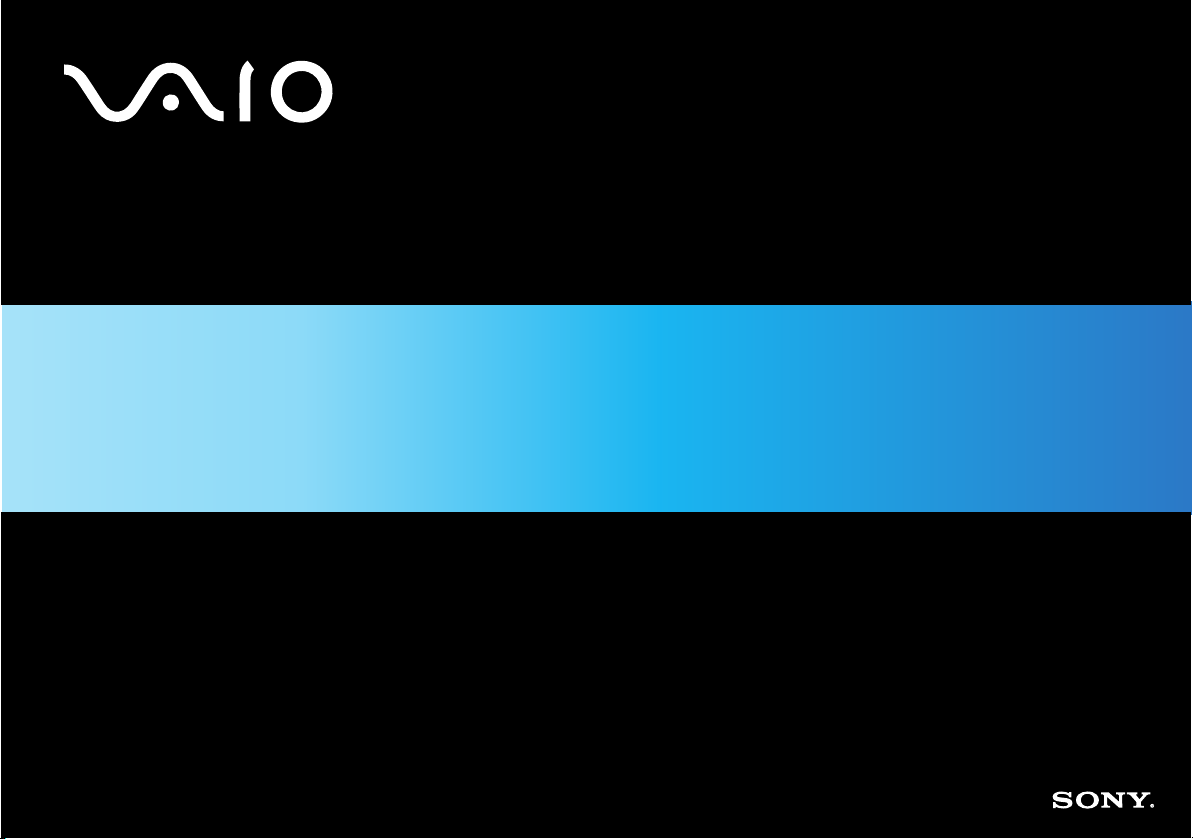
Hardware-Handbuch
Serie VGN-S/VGN-T/VGN-B
N
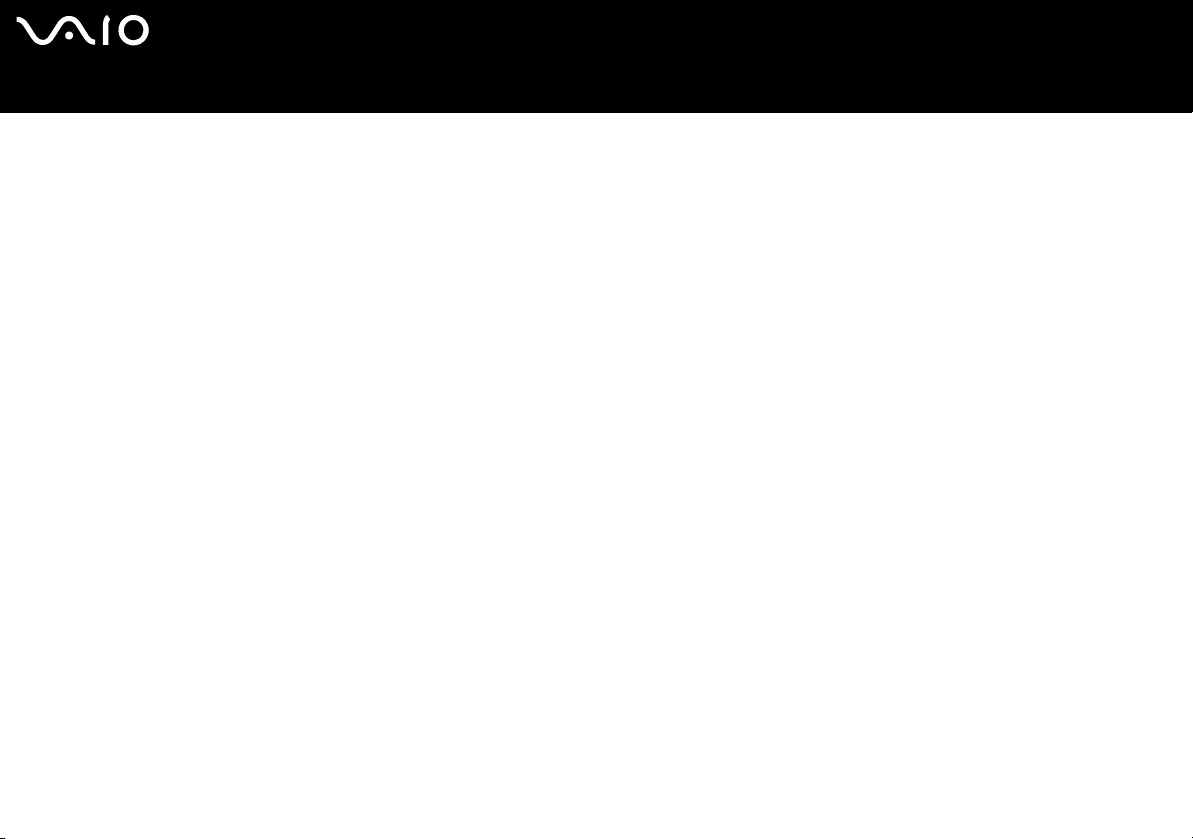
nN
1
Hardware-Handbuch
Bitte unbedingt zuerst lesen
Bitte unbedingt zuerst lesen
Hinweis
© 2004 Sony Corporation. Alle Rechte vorbehalten.
Ohne vorherige schriftliche Genehmigung darf dieses Handbuch und die darin beschriebene Software weder vollständig noch in Auszügen kopiert, übersetzt oder in
eine maschinenlesbare Form gebracht werden.
Die Sony Corporation übernimmt keine Gewähr für die Richtigkeit der Angaben in diesem Handbuch sowie für die Software oder andere darin enthaltene Angaben.
Jede konkludente Gewährleistung, Zusicherung marktgängiger Qualität oder Eignung für einen bestimmten Zweck hinsichtlich des Handbuchs, der Software und
anderer Angaben wird hiermit ausdrücklich abgelehnt. Die Sony Corporation haftet unter keinen Umständen für mittelbare oder unmittelbare Folgeschäden oder
besondere Schadensfolgen, die sich aus oder in Verbindung mit diesem Handbuch ergeben, gleichgültig, ob diese aufgrund unerlaubter Handlungen, eines Vertrages
oder sonstigen Gründen in Verbindung mit diesem Handbuch, der Software oder darin e\nthaltener oder verwendeter Angaben entstehen.
Macrovision: Dieses Produkt unterliegt dem Urheberrechtsschutz (Copyright) und ist durch US-Patente sowie andere Rechte an geistigem Eigentum geschützt. Die
Verwendung dieser urheberrechtlich geschützten Technologie bedarf der ausdrücklichen Genehmigung von Macrovision und ist auf die private Benutzung und andere
eingeschränkte Benutzungen zur Ansicht begrenzt, sofern keine andere Genehmigung von Macrovision vorliegt. Die Rückentwicklung oder Dekompilierung des
Produkts ist untersagt.
Auf die Kennzeichnung ™ oder
Sony behält sich das Recht vor, dieses Handbuch oder die darin enthaltenen Informationen jederzeit ohne Ankündigung zu ändern. Die darin beschriebene Software
unterliegt den Bedingungen eines gesonderten Lizenzvertrags.
Beachten Sie, dass die Illustrationen in diesem Handbuch möglicherweise nicht zu Ihrem Modell passen. Weiter Informationen zu der spezifischen
Konfiguration Ihres VAIO Computers finden Sie im Beiblatt Technische Daten.
®
wird in diesem Handbuch verzichtet.

nN
2
Hardware-Handbuch
Bitte unbedingt zuerst lesen
ENERGY STAR
Da Sony ein Partner von ENERGY STAR ist, erfüllen die Produkte von Sony die ENERGY STAR-Richtlinien zur Energieeinsparung.
Das Internationale E
und anderen Bürogeräten. Das Programm unterstützt die Entwicklung und Verbreitung von Produkten mit Funktionen, die effektiv zur Energieeinsparung beitragen.
Es handelt sich um ein offenes Programm, an dem sich Unternehmen auf freiwilliger Basis beteiligen können. Zielprodukte hierfür sind alle Bürogeräte wie Computer,
Monitore, Drucker, Faxgeräte und Kopierer. Die einzuhaltenden Normen sowie die Logos sind für alle teilnehmenden Staaten gleich.
E
NERGY STAR
NERGY STAR-Programm für Bürogeräte ist ein weltweites Programm zur Förderung der Energieeinsparung bei der Benutzung von Computern
ist ein in den USA eingetragenes Warenzeichen.
Umweltschutzinformationen
Für das Gehäuse und die Leiterplatten wurden kein Halogenflammschutzmittel verwendet.
Zum Löten an bestimmten Stellen wurde bleifreies Lötmittel verwendet.
Für die Verpackung wird als Polstermaterial Wellpappe verwendet.
Das Verpackungsmaterial (Serie VGN-S, VGN-T) ist mit Tinte auf Pflanzenölbasis und ohne flüchtige organische Verbindungen gedruckt.
Gerätekennung
Seriennummer, Modellnummer und Produktschlüssel befinden sich unten an Ihrem Sony-Computer. Halten Sie zu jedem Anruf bei VAIO-Link bitte die
Modellbezeichnung und die Seriennummer Ihres Computers bereit. Siehe Technische Daten für Informationen über das Modell.
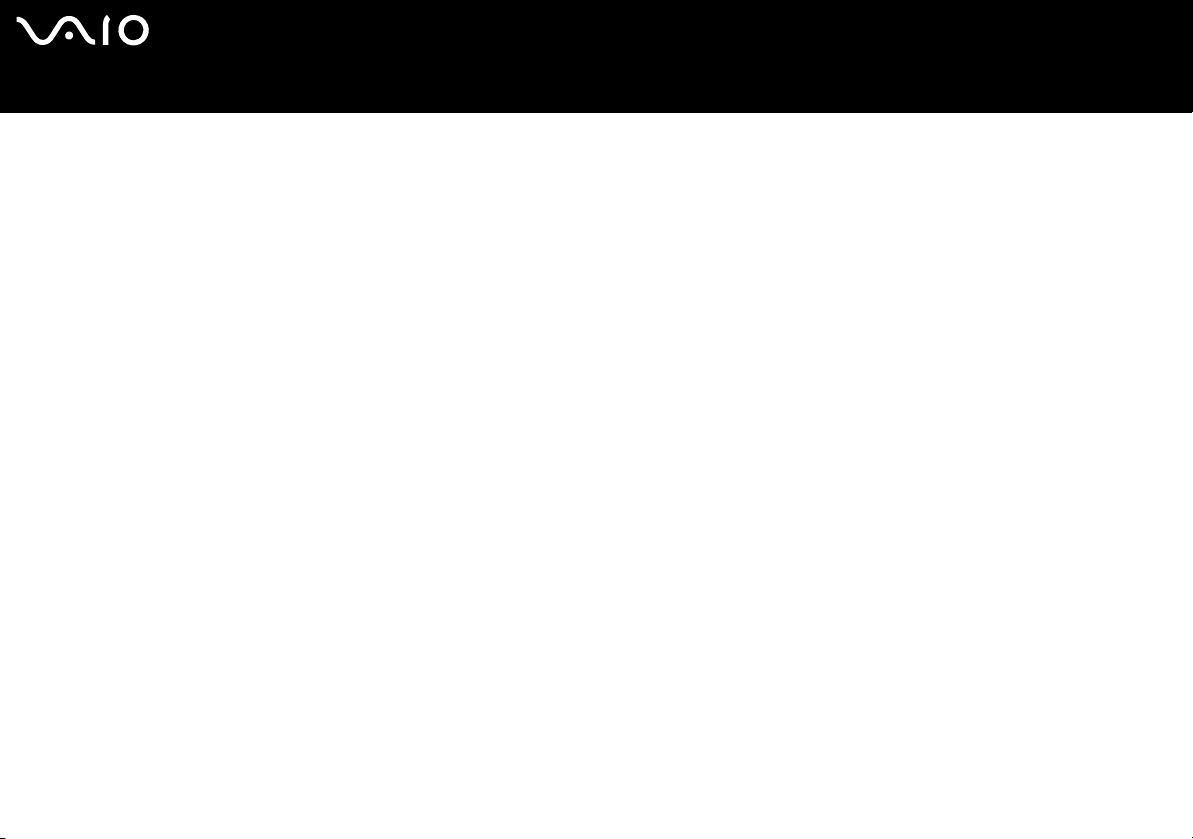
nN
3
Hardware-Handbuch
Bitte unbedingt zuerst lesen
Sicherheitsinformationen
Allgemein
❑ Die Batterien können explodieren, wenn sie falsch eingesetzt werden. Verbrauchte Batterien sind unverzüglich und
ordnungsgemäß zu entsorgen.
❑ Das Gerät darf auf keinen Fall geöffnet werden, weil es dadurch beschädigt werden kann und jegliche Garantieansprüche
erlöschen.
❑ Zur Vermeidung von elektrischen Schlägen darf das Gehäuse nicht geöffnet werden. Reparaturarbeiten sind ausschließlich von
autorisiertem Fachpersonal durchzuführen.
❑ Zur Vermeidung von Feuer und elektrischen Schlägen darf das Gerät weder Regen noch Feuchtigkeit ausgesetzt werden.
❑ Bei Entweichen von Gas sollten Sie kein Modem oder Telefon in der Nähe der Austrittsöffnung verwenden.
❑ Der Betrieb des Modems bei Spannungsspitzen, z.B. bei schweren Gewittern, ist zu vermeiden.
❑ Wenn Sie den Reserve-Akku auswechseln möchten, wenden Sie sich an das nächstgelegene Sony Kundenservice-Zentrum.
❑ Vor dem Anschließen externer Geräte sind der Computer und sämtliche Peripheriegeräte abzuschalten.
❑ Schließen Sie das Netzkabel erst nach dem Anschluss aller Kabel an.
❑ Schalten Sie Ihren Computer erst ein, nachdem alle externen Geräte ausgeschaltet wurden.
❑ Verrücken Sie den Computer nicht, wenn er in den Standby-Modus eingeschaltet ist.
❑ Die magnetischen Eigenschaften einiger Gegenstände können schwerwiegende Konsequenzen für Ihre Festplatte haben. Sie
können die Daten auf der Festplatte löschen und eine Fehlfunktion des Computers bewirken. Stellen Sie den Computer nicht in
der Nähe von Gegenständen auf, die magnetische Felder emittieren, und zwar vor allem:
❑ Fernsehapparate
❑ Lautsprecher
❑ Magnete und Magnetarmbänder.
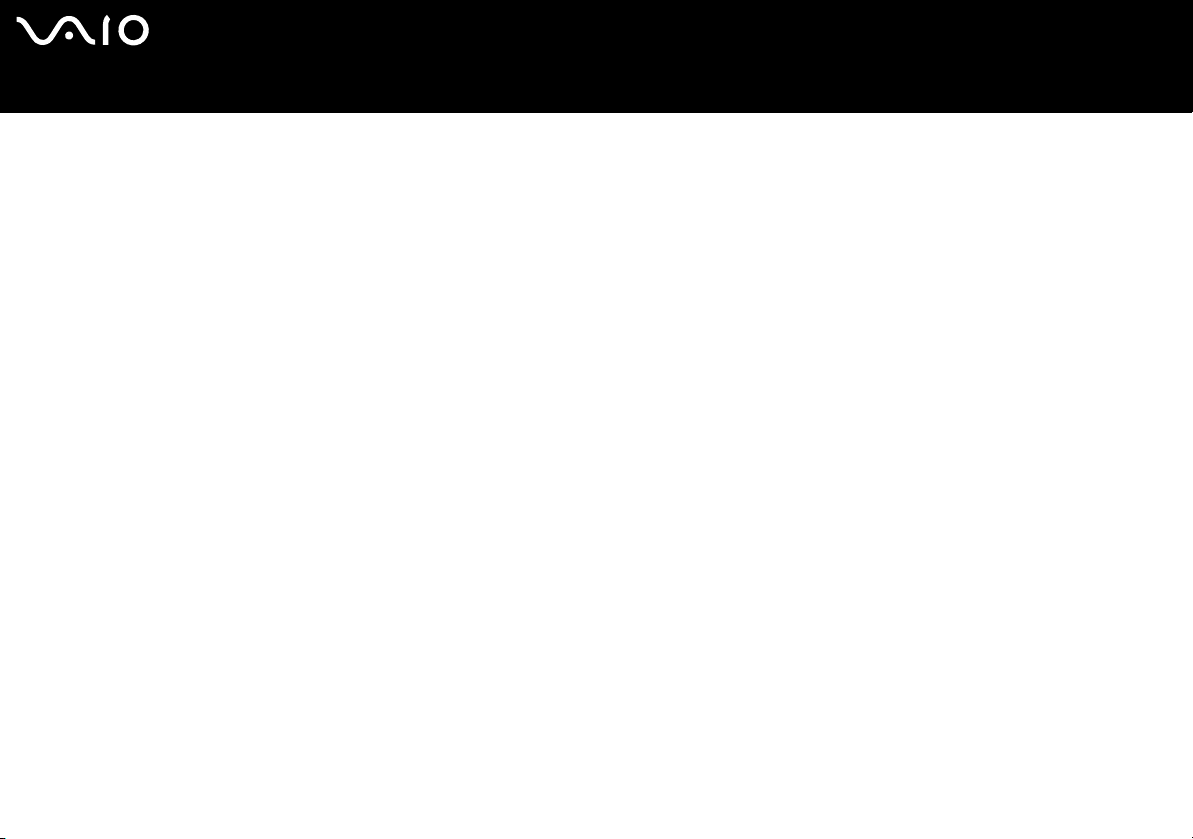
nN
4
Hardware-Handbuch
Bitte unbedingt zuerst lesen
Audio/Video
❑ Wenn dieses Gerät in unmittelbarer Nähe eines Geräts mit elektromagnetischer Strahlung aufgestellt wird, kann es bei der
Wiedergabe von Ton- und Bildsignalen zu Störungen kommen.
Anschlussmöglichkeiten
❑ Modem- und Telefonleitung niemals bei schwerem Gewitter an Ihr Computer anschließen.
❑ Installieren Sie Telefonanschlüsse niemals in feuchten Räumen, es sei denn, die Telefonsteckdose ist für feuchte Räume
geeignet.
❑ Achten Sie beim Installieren oder Ändern von Telefonleitungen stets auf einen ausreichenden Sicherheitsabstand zu
Stromleitungen.
❑ Verwenden Sie für den Netzbetrieb Ihres Computers ausschließlich den mitgelieferten Netzadapter. Zur vollständigen Trennung
Ihres Computers vom Netz ist der Netzadapter aus der Netzsteckdose zu ziehen.
❑ Bitte achten Sie darauf, dass die Netzsteckdose leicht zugänglich ist.
❑ Das Berühren von nicht isolierten Telefonleitungen oder -anschlüssen ist unbedingt zu vermeiden, es sei denn, die Telefonleitung
wurde vorher vom Netz getrennt.
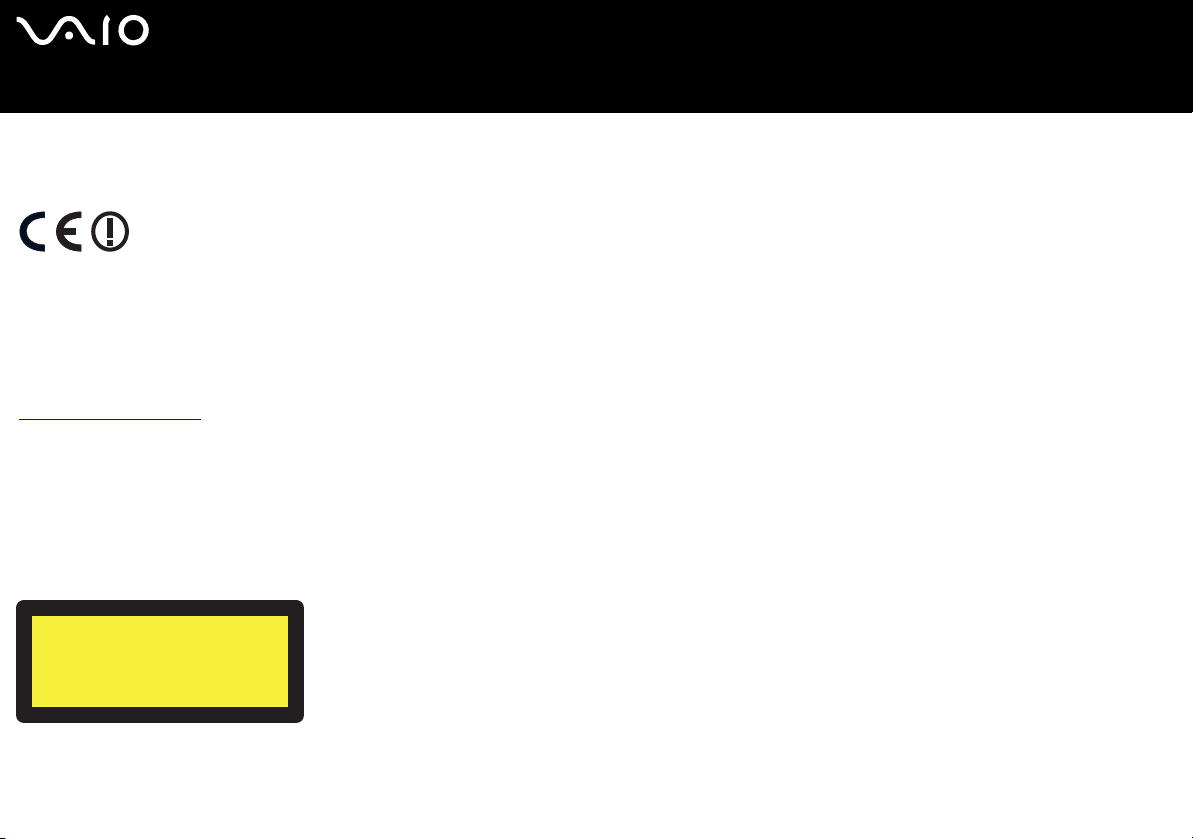
nN
5
Hardware-Handbuch
Bitte unbedingt zuerst lesen
Sicherheitsstandards
Sony erklärt hiermit, dass dieses Produkt die grundlegenden Anforderungen und anderen einschlägigen Bestimmungen der Europäischen Richtlinie 1999/5/EG
(Richtlinie über Funkanlagen und Telekommunikationsendeinrichtungen) erfüllt.
Konformitätserklärung
Die Europäische Union (EU) ist bestrebt, den freien Warenverkehr innerhalb des europäischen Binnenmarktes zu fördern und technische Handelshemmnisse
abzubauen. Diese Politik hat zur Verabschiedung verschiedener EU-Richtlinien geführt, aufgrund deren Hersteller angehalten sind, die Übereinstimmung ihrer
Produkte mit bestimmten grundlegenden Normen zu gewährleisten. Zum Zeichen der Konformität mit diesen Normen ist das "CE"-Zeichen an den Produkten
anzubringen und eine "Konformitätserklärung" anzufertigen. In erster Linie dienen Konformitätserklärungen den Marktüberwachungsinstanzen zur Überprüfung der
Übereinstimmung mit den einschlägigen Normen. Als speziellen Service für seine Kunden stellt Sony seine Konformitätserklärungen aber auch unter
www.compliance.sony.de
einem bestimmten Produkt zu durchsuchen. Eine Liste der Dokumente, die Ihrer Suchanfrage entsprechen, wird zum Herunterladen angezeigt. Bitte beachten Sie,
dass die Verfügbarkeit von Konformitätserklärungen von der Anwendbarkeit der EU-Richtlinien und den jeweiligen Produktspezifikationen abhängt.
Dieses Gerät entspricht EN 55022 Klasse B und EN 55024 für die Verwendung in folgenden Bereichen: Wohngebiete, Büros und Industriegebiete geringer Dichte.
Anhand von Tests wurde sichergestellt, dass dieses Gerät bei einem Anschlusskabel, das max. 3 m lang ist, die EMV-Richtlinien erfüllt.
Vor dem Aktivieren des integrierten Modems lesen Sie bitte den Regulations Guide.
Das Optical Disc-Laufwerk wurde als LASERPRODUKT KLASSE 1 eingestuft und entspricht dem europäischen Sicherheitsstandard für Laserprodukte EN 60825-1.
Reparatur und Wartung darf nur vom Sony-Kundendienst durchgeführt werden. Nicht ordnungsgemäß ausgeführte Reparaturen können Ihre Sicherheit gefährden.
CLASS 1
LASER PRODUCT
TO EN 60825-1
zur Verfügung. Geben Sie einen Modellnamen in das oben stehende Suchfeld ein, um alle verfügbaren Konformitätserklärungen nach
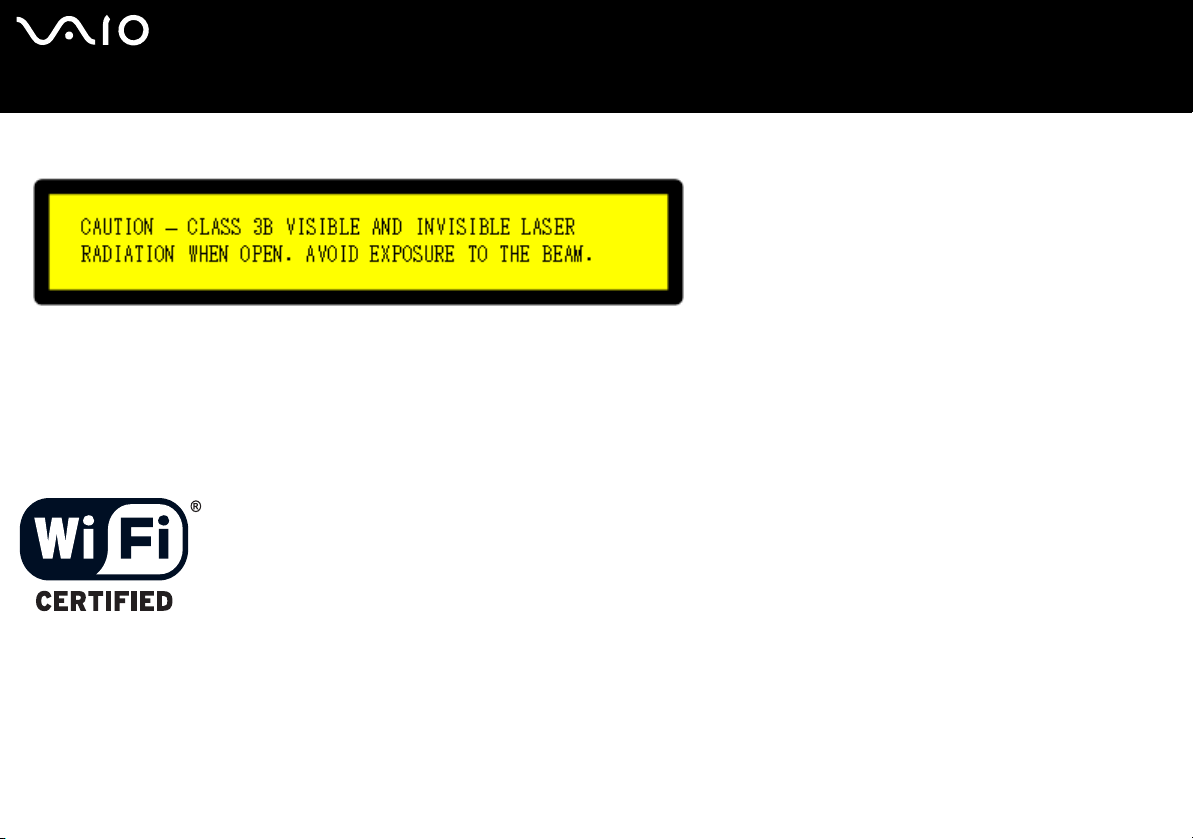
nN
6
Hardware-Handbuch
Achtung: Serie VGN-T: Sichtbares und unsichtbares Licht der Klasse 3B kann im geöffneten Zustand ausstrahlen. Setzen Sie sich auf keinen Fall dem Laserstrahl
aus.
Ihr Computer bietet möglicherweise Bluetooth-Funktionalität. Abhängig vom jeweiligen Land ist die Verwendung der integrierten Bluetooth-Funktionen u. U.
eingeschränkt. Landesspezifische Details entnehmen Sie bitte dem Regulations Guide.
Ihr Computer verfügt möglicherweise über WLAN. Wenn Ihr Modell mit Wireless LAN ausgerüstet ist, lesen Sie bitte den Regulations Guide bevor Sie die Wireless
LAN-Funktionalität aktivieren.
Abhängig vom jeweiligen Land ist die Verwendung der Wireless LAN-Funktionen u.U. eingeschränkt. Landesspezifische Details entnehmen Sie bitte dem
Regulations Guide. Die in dieses Gerät integrierte Wireless LAN-Funktionalität ist Wi-Fi-zertifiziert und entspricht den Interoperabilitätsvorgaben gemäß WECA
(Wireless Ethernet Compatibility Alliance).
Bitte unbedingt zuerst lesen
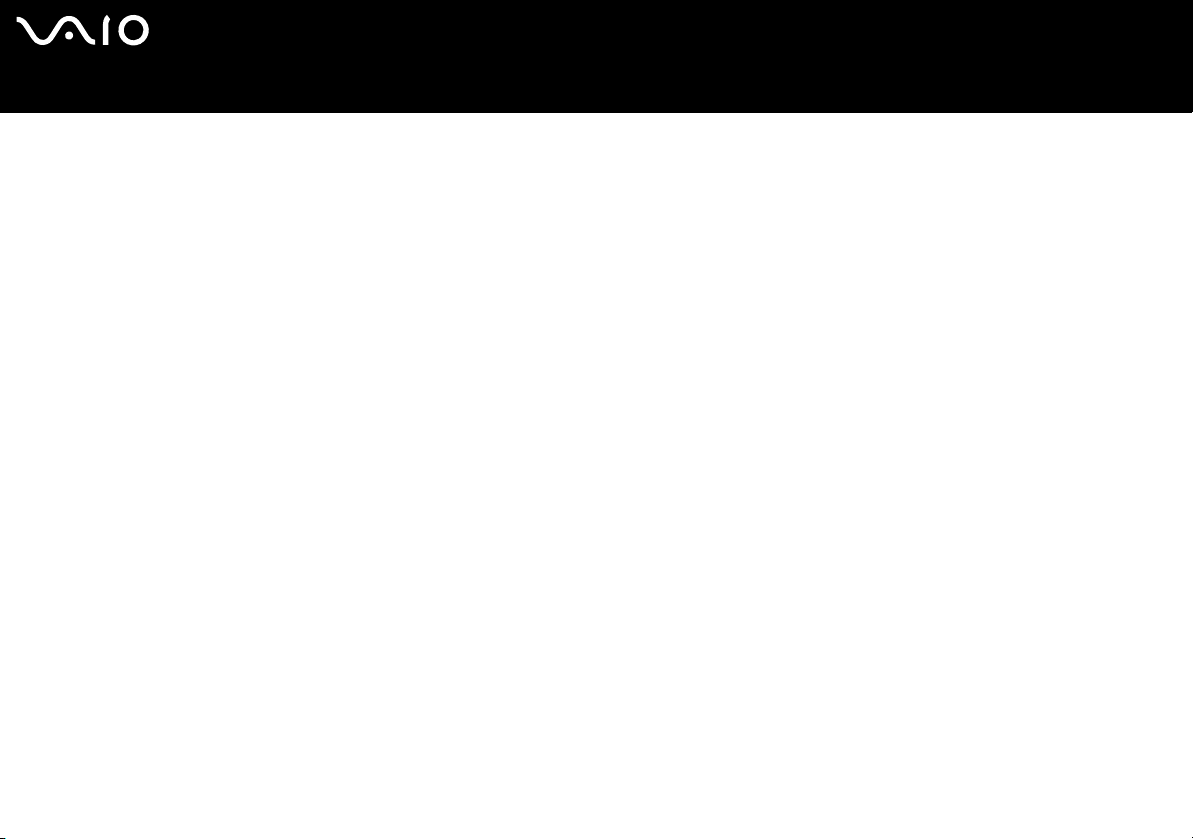
nN
7
Hardware-Handbuch
Bitte unbedingt zuerst lesen
Entsorgen des Lithium-Ionen-Akkus
❑ Berühren Sie beschädigte oder auslaufende Lithium-Ionen-Akkus nicht mit bloßen Händen. Verbrauchte Akkus sind
unverzüglich und ordnungsgemäß zu entsorgen.
❑ Bei einem falschen oder falsch eingelegten Akku besteht Explosionsgefahr! Tauschen Sie den Akku nur gegen einen Akku des
gleichen oder eines vergleichbaren Typs aus, der vom Hersteller empfohlen wird. Entsorgen Sie verbrauchte Akkus gemäß den
Anweisungen des Herstellers.
❑ Bei unsachgemäßer Behandlung der in diesem Gerät verwendeten Akkus besteht Brand- oder Explosionsgefahr. Sie sollten den
Akku weder zerlegen noch Temperaturen von über 60°C aussetzen oder verbrennen.
❑ Verbrauchte Akkus sind umgehend zu entsorgen.
❑ Bewahren Sie die Akkus außerhalb der Reichweite von Kindern auf.
❑ Hinweis: In einigen Regionen ist die Entsorgung von Lithium-Ionen-Akkus im Haus- oder Industriemüll untersagt.
❑ Nutzen Sie zur Entsorgung die vorgesehenen Sammelstellen für Sondermüll.
Entsorgen der internen Batterie für den nichtflüchtigen Speicher
❑ Der VAIO Computer ist mit einer kleinen Batterie zur Speicherung wichtiger Daten ausgestattet. Diese muss während der
Lebensdauer des Produkts voraussichtlich nicht ausgetauscht werden. Wenn Sie diese Batterie auswechseln möchten, setzen
Sie sich bitte mit VAIO-Link in Verbindung.
❑ Bei einem falschen oder falsch eingelegten Akku besteht Explosionsgefahr!
❑ Verbrauchte Akkus sind unverzüglich und ordnungsgemäß zu entsorgen.
❑ Hinweis: In einigen Regionen ist die Entsorgung von ungefährlichen Akkus im Haus- oder Industriemüll untersagt. Bitte führen
Sie nicht mehr einsatzfähige Akkus den eingerichteten Sammelstellen für Sondermüll zu.
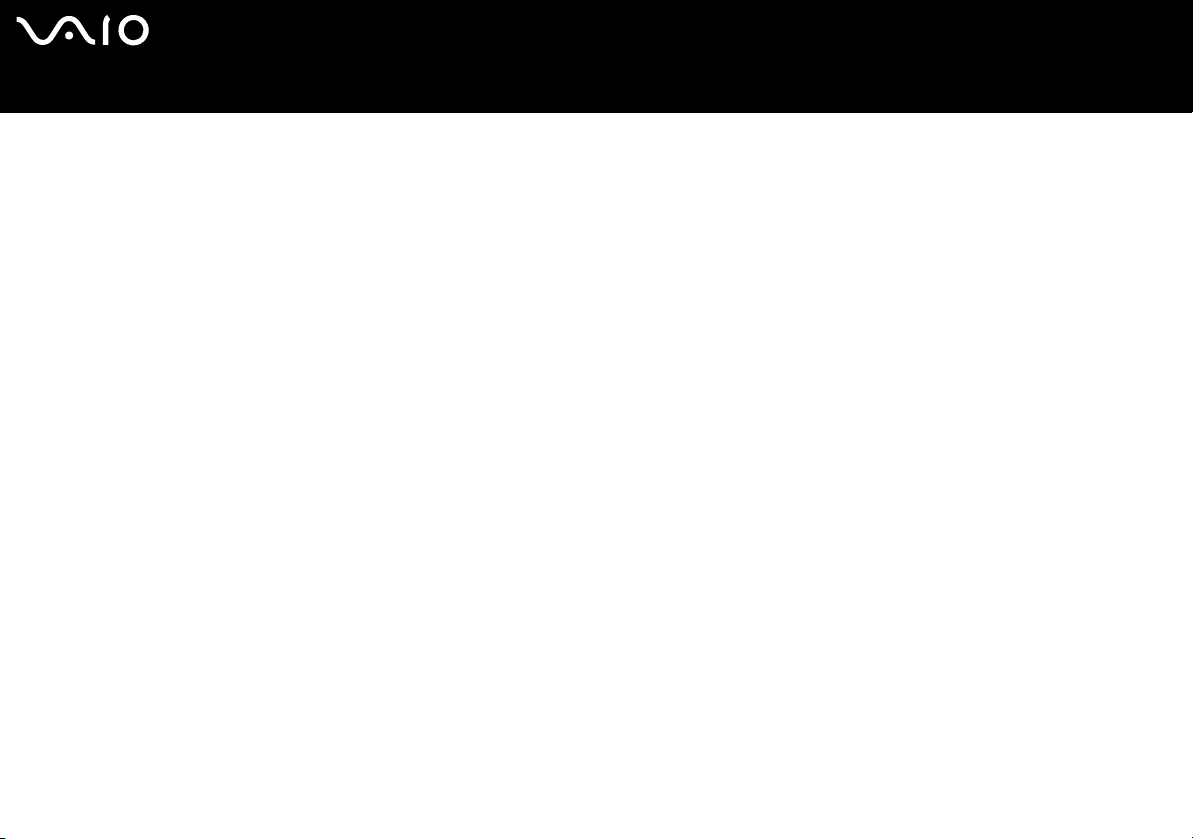
nN
8
Hardware-Handbuch
❑ Bitte werfen Sie nur verbrauchte Batterien und Akkus in die Sammelboxen beim Handel oder den Kommunen. Entladen sind
Bitte unbedingt zuerst lesen
Batterien in der Regel dann, wenn das Gerät abschaltet und signalisiert Batterie leer oder nach längerer Gebrauchsdauer der
Batterien nicht mehr einwandfrei funktioniert. Um sicherzugehen, kleben Sie die Batteriepole z.B. mit einem Klebestreifen ab
oder geben Sie die Batterien einzeln in einen Plastikbeutel.
❑ Hinweis: In einigen Regionen ist die Entsorgung von Lithium-Ionen-Akkus im Haus- oder Industriemüll untersagt. Bitte führen Sie
nicht mehr einsatzfähige Akkus den eingerichteten Sammelstellen für Sondermüll zu. Nicht mehr einsatzfähige Akkus sind stets
ordnungsgemäß zu entsorgen!
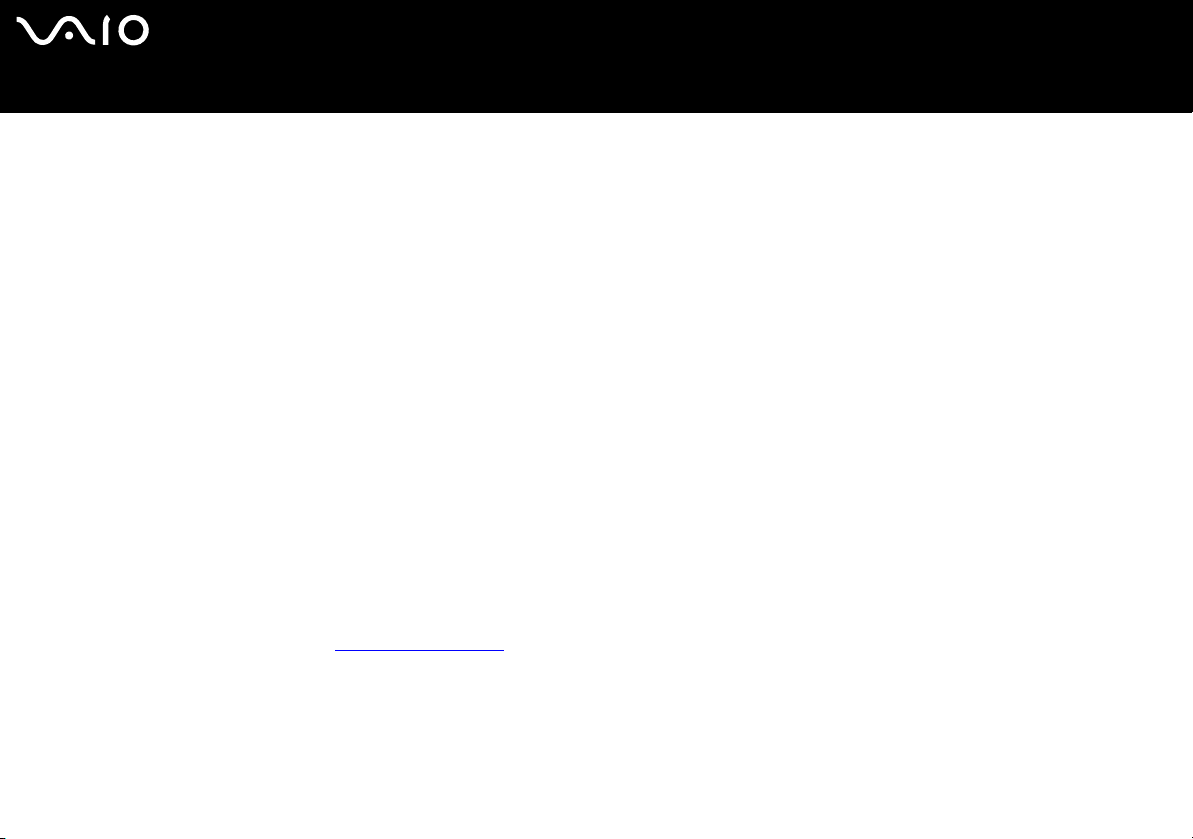
nN
9
Hardware-Handbuch
Willkommen
Willkommen
Wir beglückwünschen Sie zum Kauf eines Sony VAIO Computers. Um Ihnen ein Computer nach dem neuesten Stand der Technik
zur Verfügung zu stellen, setzt Sony die führenden Audio-, Video- und Kommunikationstechnologien ein.
Nachstehend sind nur einige Leistungsmerkmale Ihres VAIO-Computers aufgeführt:
❑ Außergewöhnlich hohe Leistungsfähigkeit.
❑ Mobilität – Der wiederaufladbare Akku gewährleistet einen mehrstündigen netzunabhängigen Betrieb.
❑ Sony Audio- und Videoqualität – Mit dem hochauflösenden Flüssigkristalldisplay (LCD) kommen Sie in den vollen Genuss der
heutigen anspruchsvollen Multimedia-Anwendungen, Spiele und Unterhaltungssoftware.
❑ Multimedia – Genießen Sie Audio- und Video-CD/DVDs.
❑ Interkonnektivität – Ihr Computer verfügt über Memory Stick-, Ethernet-, USB 2.0- (High-Speed/Full-Speed/Low-Speed) und
i.LINK-Funktionalitäten. i.LINK ist eine bidirektionale, digitale Schnittstelle für den Datenaustausch. Mit dem Memory Stick
können Sie ganz einfach digitale Daten mit kompatiblen Produkten austauschen und nutzen.
❑ Drahtlose Technologie – Dank der Bluetooth - und Wireless LAN-Technologie* (IEEE 802.11b/g) können Sie ohne Kabel oder
Drähte unbeschränkt kommunizieren.
❑ Windows XP – Ihr System ist mit dem neuesten Betriebssystem von Microsoft ausgestattet.
❑ Kommunikation – Sie haben Zugang zu beliebten Online-Diensten, senden und empfangen E-Mails, surfen im Internet.
❑ Hervorragender Kundenservice – Bei Problemen mit Ihrem Computer finden Sie auf der Website von VAIO-Link nützliche
Hinweise und ggf. eine Lösung: www.vaio-link.com
Bevor Sie sich mit VAIO-Link in Verbindung setzen, sollten Sie diese gedruckte Informationen zur Fehlerbehebung und
Wiederherstellung Ihres VAIO-Systems bzw. die Handbücher und Hilfedateien der Peripheriegeräte oder der Software
sorgfältig durchlesen, um Probleme möglicherweise selbst zu lösen.
Klicken Sie auf Start > Hilfe und Support, um VAIO-Supportinformationen sowie Tipps und Tricks aufzurufen.
∗ Abhängig vom jeweiligen Modell. In der Broschüre Technische Daten finden Sie weitere Informationen hierüber.
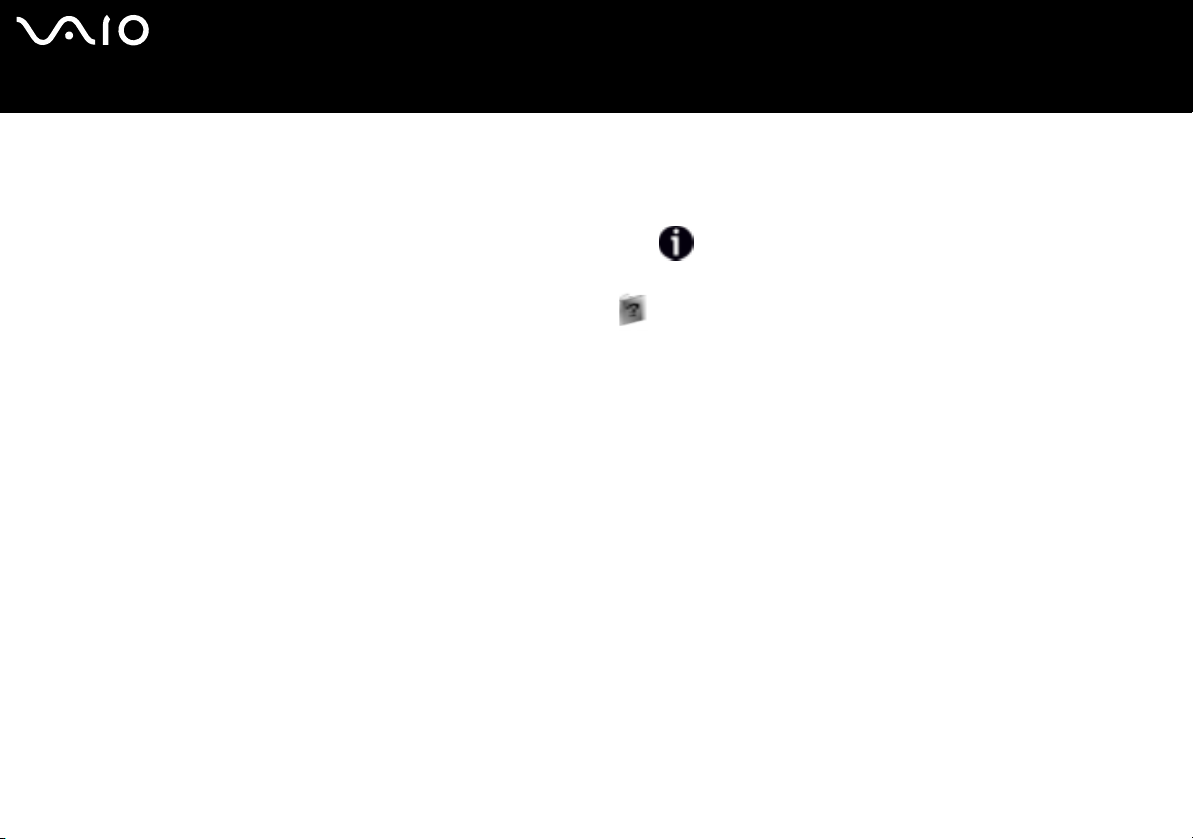
nN
10
Hardware-Handbuch
Willkommen
Dokumentationssatz
Die Dokumentation besteht aus einer gedruckten Broschüre und Handbüchern, die Sie auf dem Computer lesen können.
Die Handbücher stehen im PDF-Format zur Verfügung, das sich leicht durchsuchen und ausdrucken lässt.
1 Gehen Sie zu Start, und klicken Sie auf das Symbol My Info Centre .
2 Wählen Sie unter Meine Homepage Ihr Land und Ihre Sprache in den Dropdown-Listenfeldern aus.
3 Klicken Sie im Bild oben im Fenster auf Meine Dokumentation .
4 Wählen Sie das Handbuch aus, das Sie lesen möchten.
✍ Um manuell nach den Online-Handbüchern zu suchen, gehen Sie zu Arbeitsplatz > VAIO (C:) (dem Laufwerk C) > Meine Dokumentation > Documentation, und öffnen
Sie danach den Ordner für Ihre Sprache.
* Das Symbol für My Info Centre ist nur sichtbar, nachdem Sie die VAIO-Vorbereitung durchgeführt haben.
✍ Eventuell erhalten Sie eine separate Disk für die Begleitdokumentation von Zubehör, das im Lieferumfang enthalten ist.
Gedruckte Dokumentation
❑ Die Broschüre Getting Started, die einen Kurzüberblick über den Inhalt des Kartons verschafft sowie auch Anweisungen zum
Einrichten des Computers enthält.
❑ Ein Beiblatt Technische Daten, das eine Tabelle mit technischen Daten, eine Liste der mitgelieferten Software sowie auf der
Rückseite einen Leitfaden zum Einrichten Ihres VAIO enthält;
❑ Informationen zur Fehlerbehebung und Wiederherstellung Ihres VAIO-Systems, in denen Sie Lösungen zu häufig
auftretenden Problemen, Erklärungen zur Wiederherstellung des Computersystems und Informationen zu VAIO-Link finden.
❑ Ihre Sony-Garantie;
❑ Folgende Dokumente: Sony Garantiebedingungen, Sicherheitsleitfaden, Leitfaden für die Modemeinstellungen und
Wireless LAN-Leitfaden.
∗ Abhängig vom jeweiligen Modell. In der Broschüre Technische Daten finden Sie weitere Informationen hierüber.
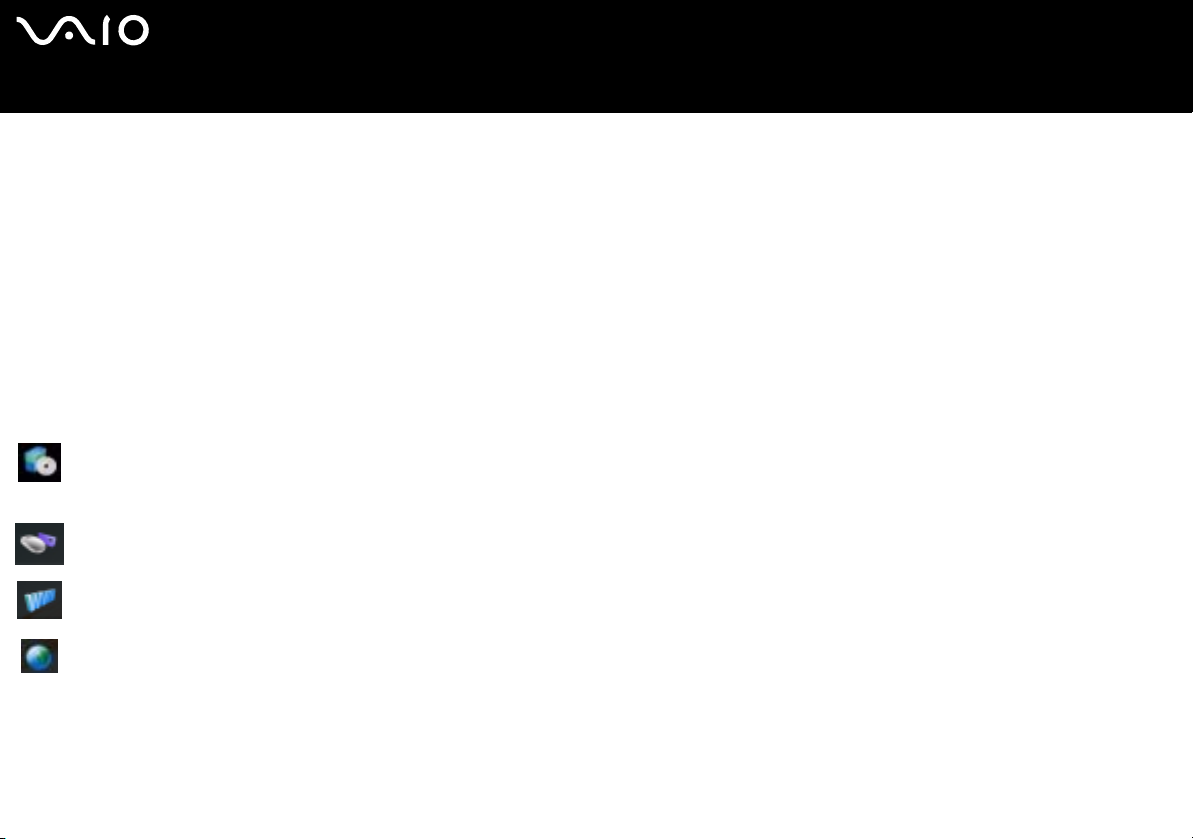
nN
11
Hardware-Handbuch
Willkommen
Nicht gedruckte Dokumentation
Meine Dokumentation enthält folgende VAIO-Benutzerhandbücher:
❑ Das Hardware-Handbuch (dieses Handbuch) erläutert ausführlich die Leistungsmerkmale Ihres VAIO. Es veranschaulicht, wie
Sie diese sicher und problemlos nutzen, Peripheriegeräte anschließen, den Computer aufrüsten usw.
❑ Das Software-Handbuch beschreibt, wie Sie den VAIO registrieren können, welche Software-Funktionen für VAIO-Systeme zur
Verfügung stehen, wie Sie Einstellungen ändern, Treiber verwalten usw.
Unter Meine Dokumentation finden Sie außerdem:
❑ Hilfedateien zum Lesen der Dokumentation
❑ Wichtige Informationen zu Ihrem Computer in Form von Notizen und Bekanntmachungen
Unter My Info Centre finden Sie außerdem:
Meine Software
Sie möchten kreativ tätig werden? Dann klicken Sie auf dieses Symbol, um eine Übersicht über unsere Software zu erhalten
und sich über Upgrade-Optionen zu informieren.
Mein Zubehör
Möchten Sie die Funktionen Ihres VAIO erweitern? Klicken Sie auf dieses Symbol, um kompatible Zubehörteile anzuzeigen.
Meine Websites
Klicken Sie auf dieses Symbol, und informieren Sie sich über unsere beliebtesten Websites.
Mein ISP
Klicken Sie auf dieses Symbol, um die bevorzugten Angebote von unseren Partnern anzuzeigen und um Zugriff auf das
Internet zu erhalten.
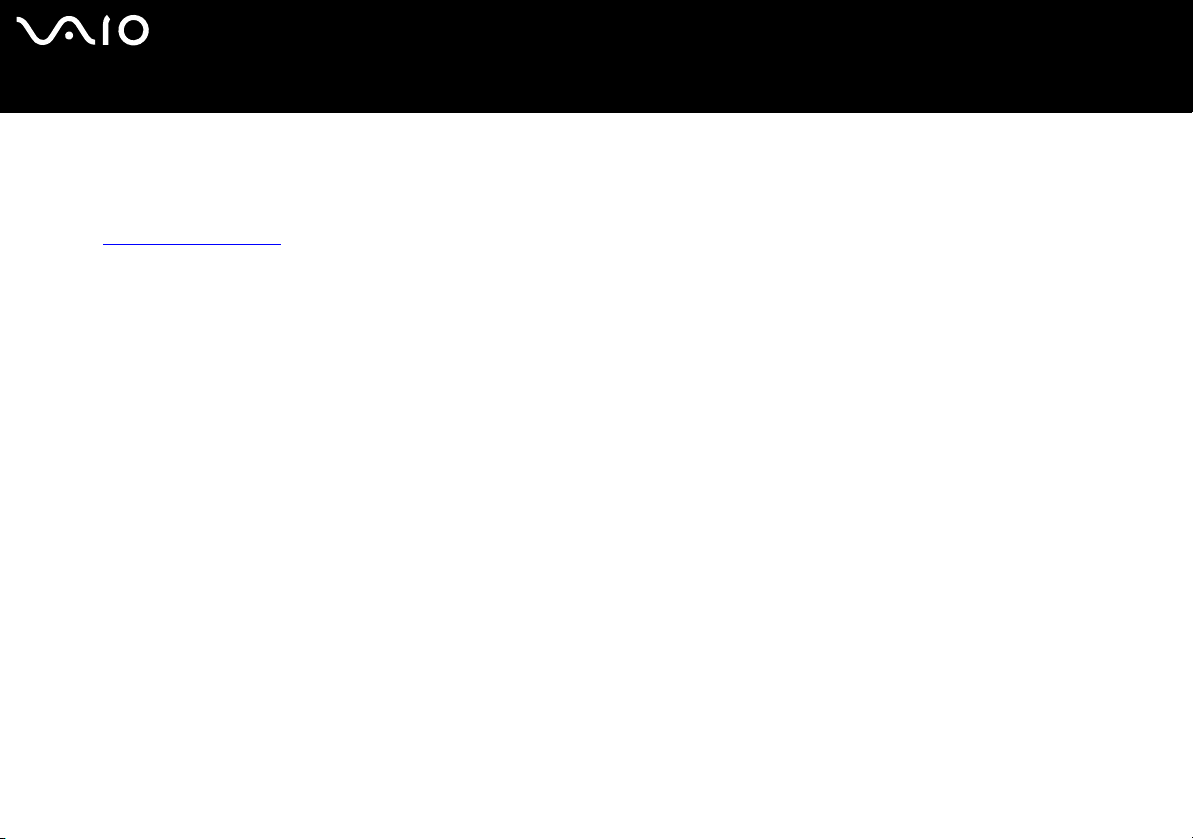
nN
12
Hardware-Handbuch
Weitere Informationsquellen
1 Klicken Sie auf Start > Hilfe und Support, um VAIO-Supportinformationen sowie Tipps und Tricks aufzurufen.
2 In der Online-Hilfe der Software finden Sie weitere Informationen zur Funktionsweise und Fehlerbehebung.
3 Unter www.club-vaio.com
finden Sie Online-Lernprogramme für Ihre bevorzugte VAIO-Software.
Willkommen
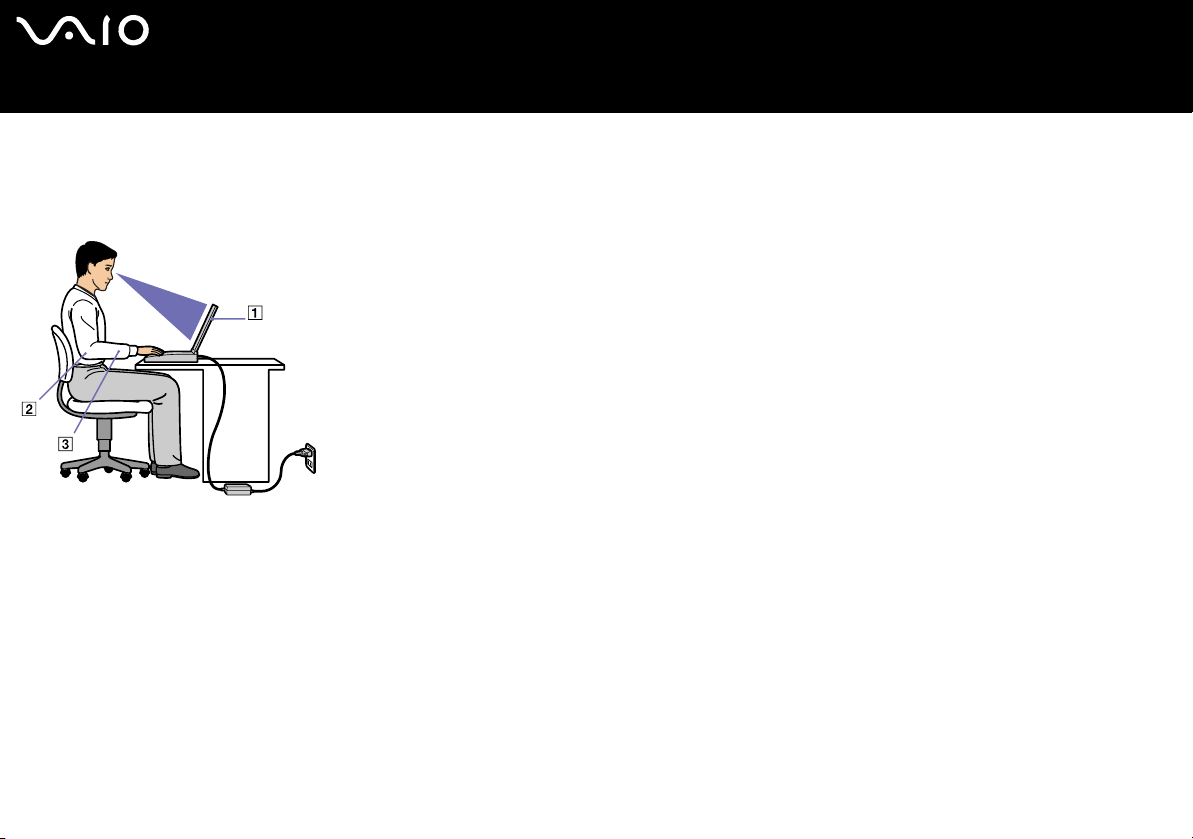
nN
13
Hardware-Handbuch
Willkommen
Hinweise zum sicheren und angenehmen Arbeiten
Sie werden Ihr Computer als tragbares Gerät in einer Vielzahl von Umgebungen einsetzen. Sie sollten die folgenden Hinweise zum
sicheren und angenehmen Arbeiten sowohl beim stationären als auch beim mobilen Betrieb beachten:
❑ Position Ihres Computers – Stellen Sie Ihr Computer unmittelbar vor sich auf (1). Bei Eingaben über die Tastatur, das Touchpad
oder die externe Maus achten Sie darauf, dass Ihre Unterarme mit Ihren Handgelenken eine Linie bilden (2) und sich in einer
neutralen, entspannten Position (3) befinden. Lassen Sie Ihre Oberarme ganz natürlich seitlich an Ihrem Oberkörper
herunterhängen. Denken Sie daran, Ihre Arbeit am Computer regelmäßig zu unterbrechen. Zu langes Arbeiten am Computer
kann zu Muskel- oder Sehnenüberanstrengungen führen.
❑ Möbel und Körperhaltung – Verwenden Sie einen Stuhl mit guter Rückenstütze. Stellen Sie die Sitzhöhe so ein, dass Ihre Füße
flach auf dem Fußboden stehen. Eventuell sorgt eine Fußstütze für bequemeres Arbeiten. Sitzen Sie entspannt und aufrecht. Sie
sollten sich weder zu stark nach vorn beugen noch zu weit nach hinten lehnen.
❑ Betrachtungswinkel des Computer-Displays – Das Display kann zur Einstellung der besten Position geneigt werden. Die
Belastung Ihrer Augen und Ermüdung Ihrer Muskeln können Sie durch Einstellen des richtigen Betrachtungswinkels verringern.
Stellen Sie auch die richtige Helligkeit des Bildschirms ein.
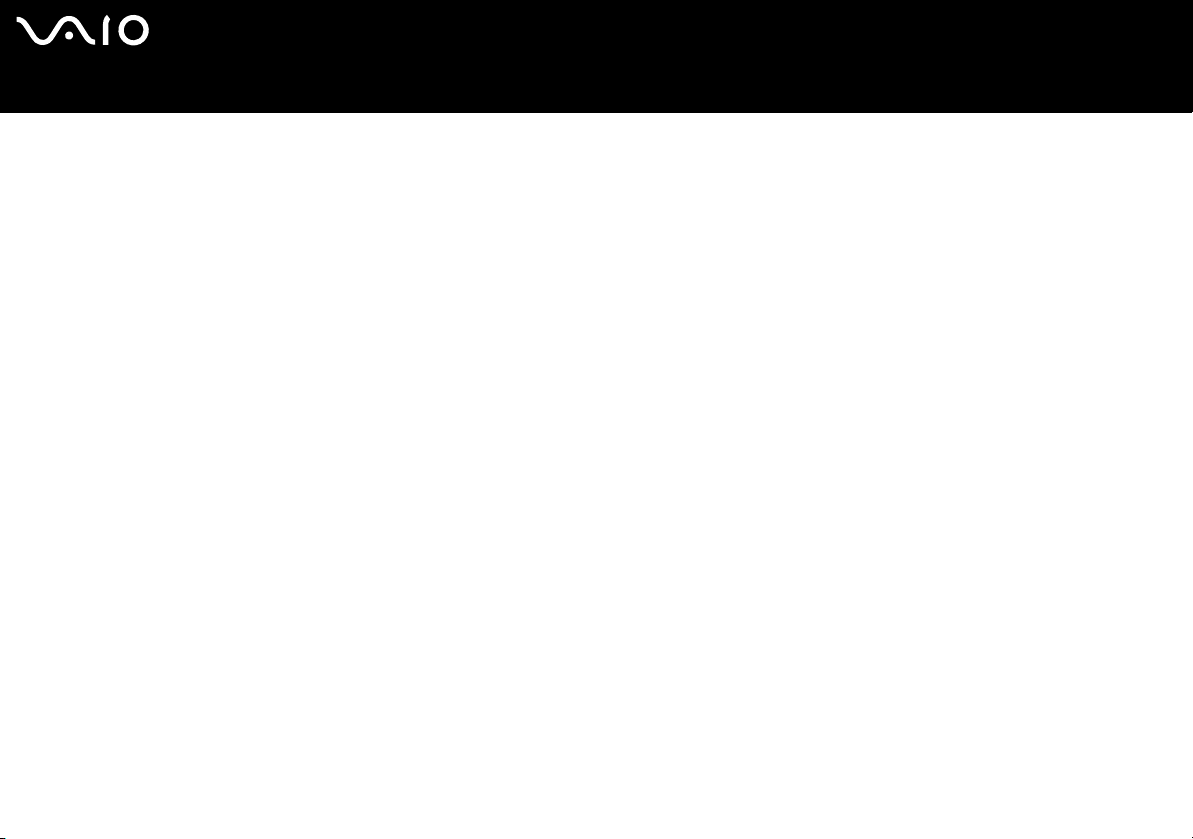
nN
14
Hardware-Handbuch
❑ Beleuchtung – Stellen Sie Ihr Computer so auf, dass Fenster oder Beleuchtung auf dem Display keine Spiegelungen oder
Willkommen
Reflexionen erzeugen. Zur Vermeidung von hellen Lichtflecken auf dem Display ist eine indirekte Beleuchtung zu verwenden. Zur
Verminderung von Spiegelungen auf Ihrem Display gibt es im Handel entsprechendes Zubehör, das Spiegelungen verringern
hilft. Eine richtige Beleuchtung steigert Ihr Wohlbefinden und Ihre Effektivität.
❑ Aufstellen eines externen Monitors – Bei Verwendung eines externen Monitors sollte der Abstand zwischen Monitor und Ihren
Augen ein angenehmes Arbeiten ermöglichen. Achten Sie darauf, dass sich der Bildschirm in Augenhöhe oder etwas darunter
befindet, wenn Sie vor dem Monitor sitzen.
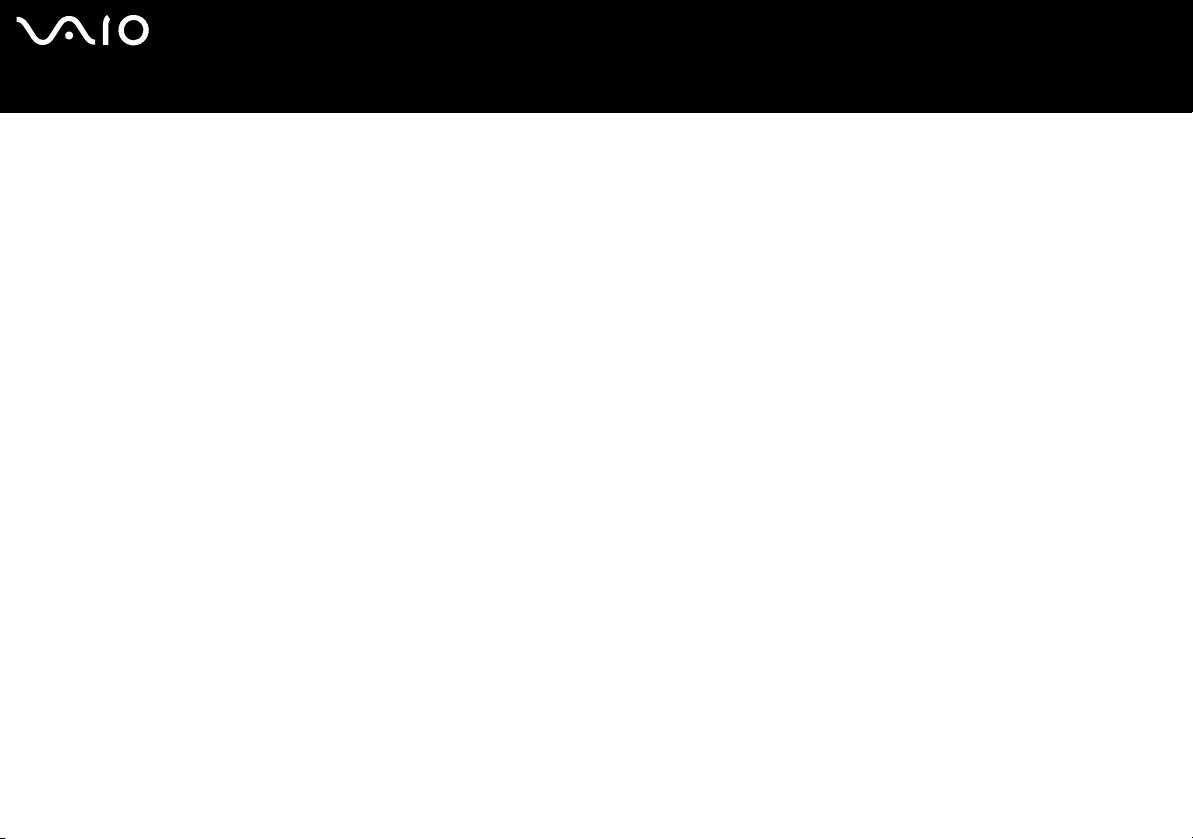
nN
15
Hardware-Handbuch
Arbeiten mit Ihrem VAIO-Computer
Arbeiten mit Ihrem VAIO-Computer
Wenn Sie die Informationen und Anweisungen im gedruckten Handbuch Getting Started und im Beiblatt Technische Daten lesen
und befolgen, können Sie Ihren Computer sicher und problemlos verwenden.
Auf den folgenden Seiten erfahren Sie, wie Sie Ihren VAIO Computer optimal nutzen.
❑ Anschließen einer Stromquelle (Seite 16)
❑ Einrichten des Computers mit Sony Notebook Setup (Seite 25)
❑ Sicheres Ausschalten des Computers (Seite 27)
❑ Die Tastatur (Seite 28)
❑ Das Touchpad (Seite 33)
❑ Verwenden von Sondertasten (Seite 34)
❑ Verwenden des Laufwerks (Seite 35)
❑ PC Cards (Seite 41)
❑ Verwenden des Memory Stick (Seite 45)
❑ Das Modem (Seite 49)
❑ Verwenden der Bluetooth-Funktionen (Seite 50)
❑ Verwenden eines Wireless LAN (WLAN) (Seite 56)
❑ Verwenden der Energiesparmodi (Seite 63)
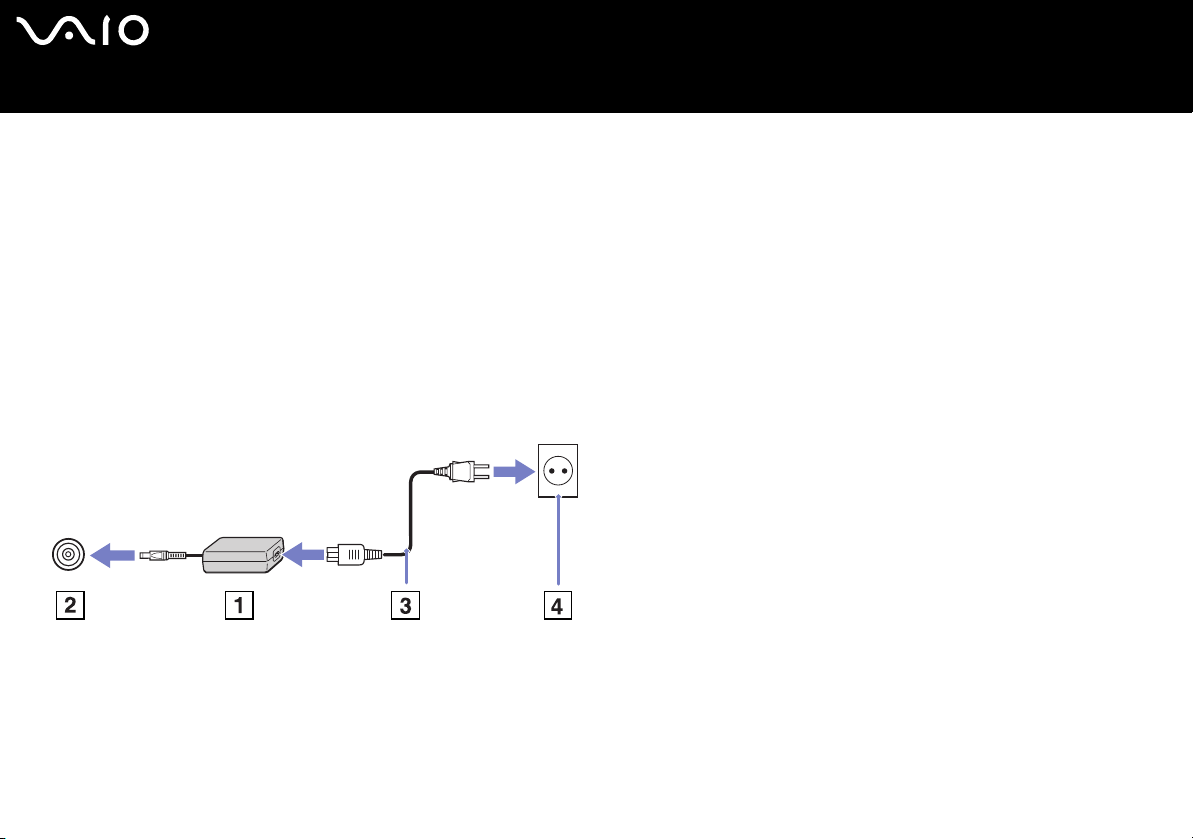
nN
16
Hardware-Handbuch
Arbeiten mit Ihrem VAIO-Computer
Anschließen einer Stromquelle
Als Stromquelle können Sie entweder den Netzadapter oder einen wiederaufladbaren Akku verwenden.
Verwenden des Netzadapters
So verwenden Sie den Netzadapter:
1 Verbinden Sie das Kabel des Netzadapters (1) mit dem GS-Eingang (2) am Computer oder an der Docking Station, wenn Sie eine
verwenden.
2 Verbinden Sie das eine Ende des Netzkabels (3) mit dem Netzadapter.
3 Verbinden Sie das andere Ende des Netzkabels mit einer Netzsteckdose (4).
Die LED-Anzeige am Netzadapter leuchtet grün.
✍ Verwenden Sie für den Netzbetrieb Ihres Computers ausschließlich den mitgelieferten Netzadapter.
Zur vollständigen Trennung Ihres Computers vom Netz ist der Netzadapter aus der Netzsteckdose zu ziehen.
Achten Sie darauf, dass die Netzsteckdose leicht zugänglich ist.
Wenn Sie den Computer längere Zeit nicht benutzen, schalten Sie Ihn in den Ruhezustand. Mit diesem Energiesparmodus sparen Sie die zum normalen Herunterfahren
des Computers benötigte Zeit.
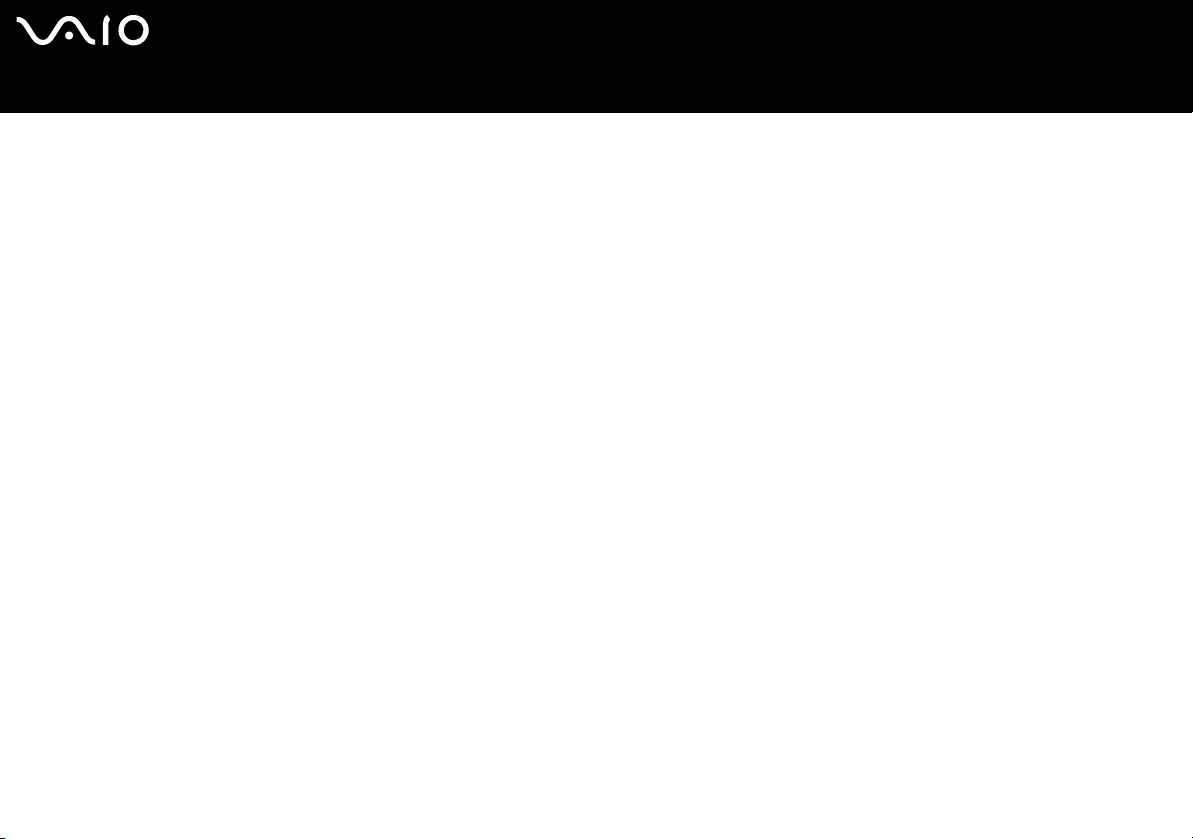
nN
17
Hardware-Handbuch
Arbeiten mit Ihrem VAIO-Computer
Verwenden des Akkus
Prüfen Sie die Technischen Daten in Bezug auf die Betriebsdauer der Akkus. Zusätzliche Akkus sind optional erhältlich. Der mit
Ihrem Computer gelieferte Akku ist zum Zeitpunkt des Kaufs nicht vollständig geladen.
Auf Ihrer Festplatte ist ein Tool installiert, mit dem geprüft wird, ob Sie Original-Akkus von Sony verwenden, die speziell für dieses
Modell konzipiert wurden. Werden andere Akkus erkannt und Ihr Notebook ist:
1. ausgeschaltet oder befindet sich im Ruhezustand, wird Ihr Computer nicht gestartet und die Akkus werden nicht aufgeladen.
Ersetzen Sie die Akkus mit Original-Sony-Akkus.
2. eingeschaltet, wird folgende Nachricht eingeblendet: Dieser Akku kann nicht von Ihrem Computer verwendet werden.
Verwenden Sie ausschließlich Original-Sony-Akkus, die mit diesem Computer kompatibel sind. Klicken Sie auf "OK" um den
Computer in den Ruhezustand zu schalten. Wenn sich Ihr Computer im Ruhezustand befindet, entnehmen Sie den Akku,
und legen Sie einen Original-Sony-Akku ein. Klicken Sie auf OK. Ihr Computer wird in den Ruhezustand geschaltet. Ersetzen Sie
die Akkus mit Original-Sony-Akkus.
!
Einige wiederaufladbare Akkus entsprechen nicht den Sony-Standards für Sicherheit und Qualität. Aus Sicherheitsgründen funktioniert dieses Notebook nur mit OriginalSony-Akkus, die speziell für dieses Modell konzipiert wurden. Wenn Sie andere Akkus einlegen, werden diese nicht aufgeladen, und das Notebook ist nicht funktionsfähig.
✍ Entfernen Sie die optische Disc nicht aus dem optischen Disc-Laufwerk, wenn Sie den Akku einlegen.
Verwenden Sie das optische Disc-Laufwerk, wenn der Akku eingelegt ist, kann es sein, dass die Schublade des optischen Laufwerks etwas den Schreibtisch berührt, wenn
Sie es öffnen.
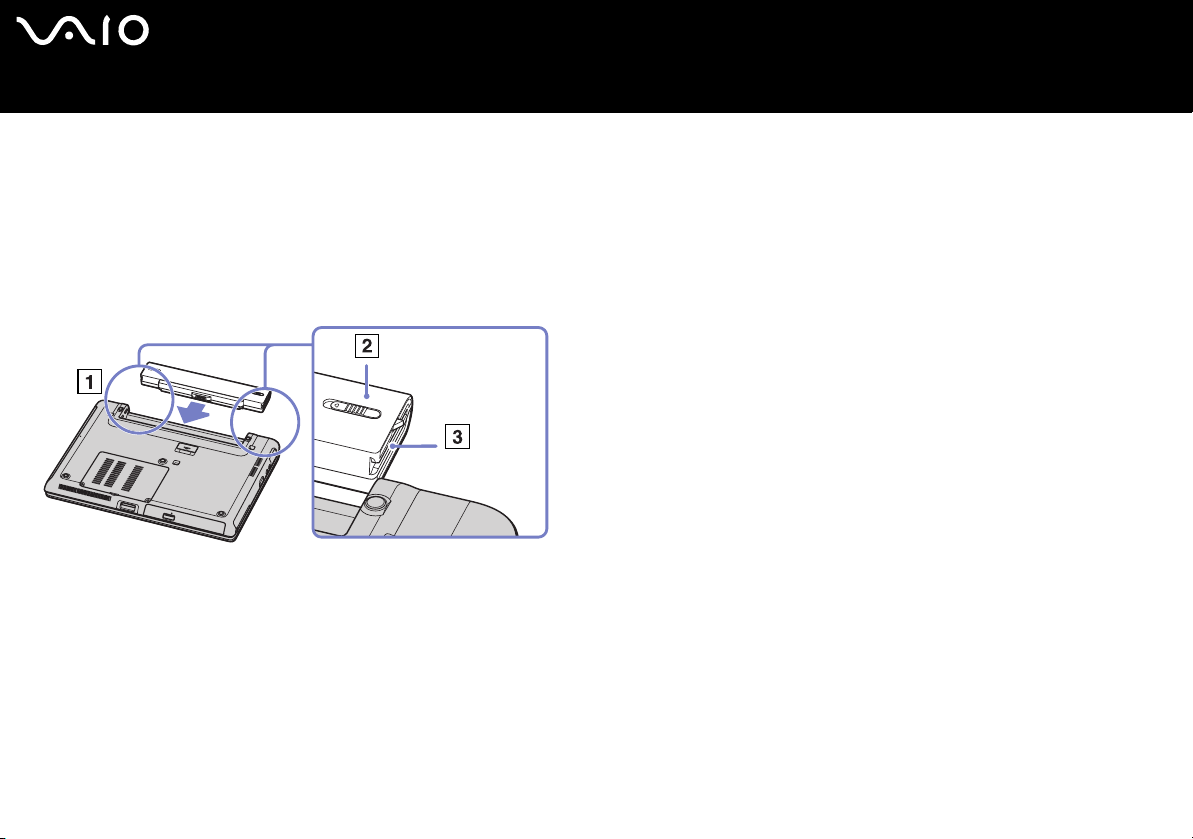
nN
18
Hardware-Handbuch
Arbeiten mit Ihrem VAIO-Computer
Einsetzen des Akkus (Serie VGN-S)
So setzen Sie den Akku ein:
1 Schieben Sie den Akku in das Fach (1) hinein, bis er hörbar einrastet.
2 Schieben Sie den Verriegelungshebel (2) in die LOCK (Verriegelungsposition), wodurch der Akku am Computer verriegelt und
gesichert wird.
3 Schieben Sie den Entriegelungshebel (3) in die UNLOCK (Entriegelungsposition).
✍ Wenn der Computer direkt an das Stromnetz angeschlossen und ein Akku im Akkufach eingesetzt ist, wird der Computer über die Steckdose versorgt.
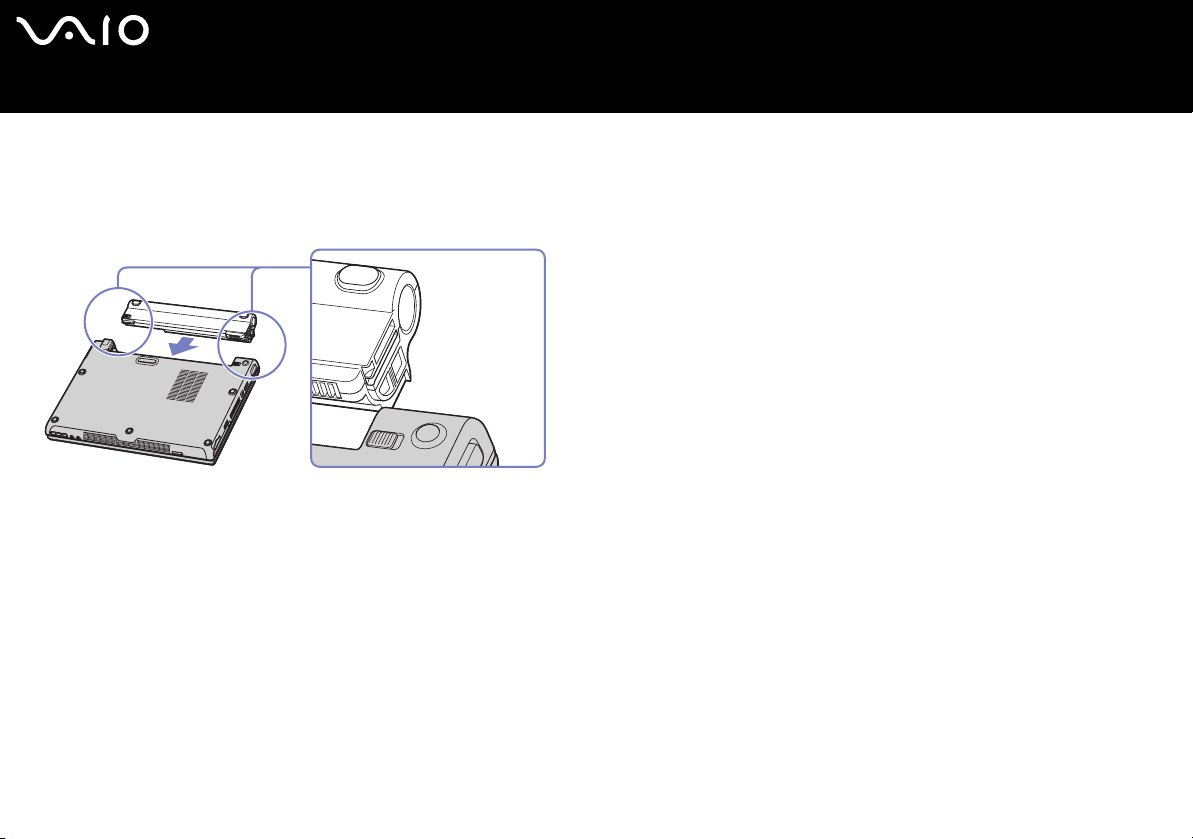
nN
19
Hardware-Handbuch
Arbeiten mit Ihrem VAIO-Computer
Einsetzen des Akkus (Serie VGN-T)
So setzen Sie den Akku ein:
1 Passen Sie die Anschlüsse und die Führungsnuten des Akkus an die des Computers ab, und drücken Sie den Akku ins Fach,
bis er einrastet.
✍ Wenn der Computer direkt an das Stromnetz angeschlossen und ein Akku im Akkufach eingesetzt ist, wird der Computer über die Steckdose versorgt.
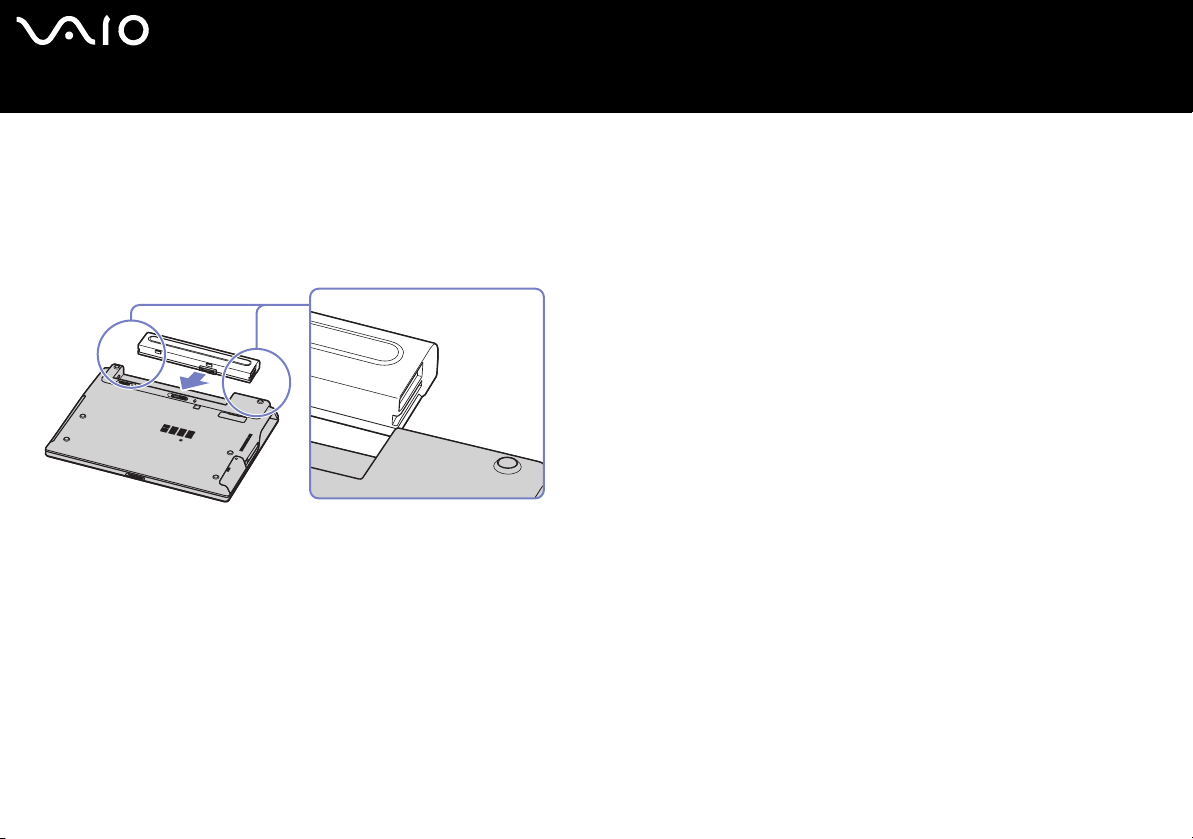
nN
20
Hardware-Handbuch
Arbeiten mit Ihrem VAIO-Computer
Einsetzen des Akkus (Serie VGN-B)
So setzen Sie den Akku ein:
1 Schieben Sie den Verriegelungshebel in die Position UNLOCK (ENTRIEGELN).
2 Passen Sie die Anschlüsse und die Führungsnuten des Akkus an die des Computers ab, und drücken Sie den Akku ins Fach,
bis er einrastet.
3 Schieben Sie den Verriegelungshebel in die Position LOCK (VERRIEGELN), wodurch der Akku im Computer verriegelt wird.
✍ Wenn der Computer direkt an das Stromnetz angeschlossen und ein Akku im Akkufach eingesetzt ist, wird der Computer über die Steckdose versorgt.
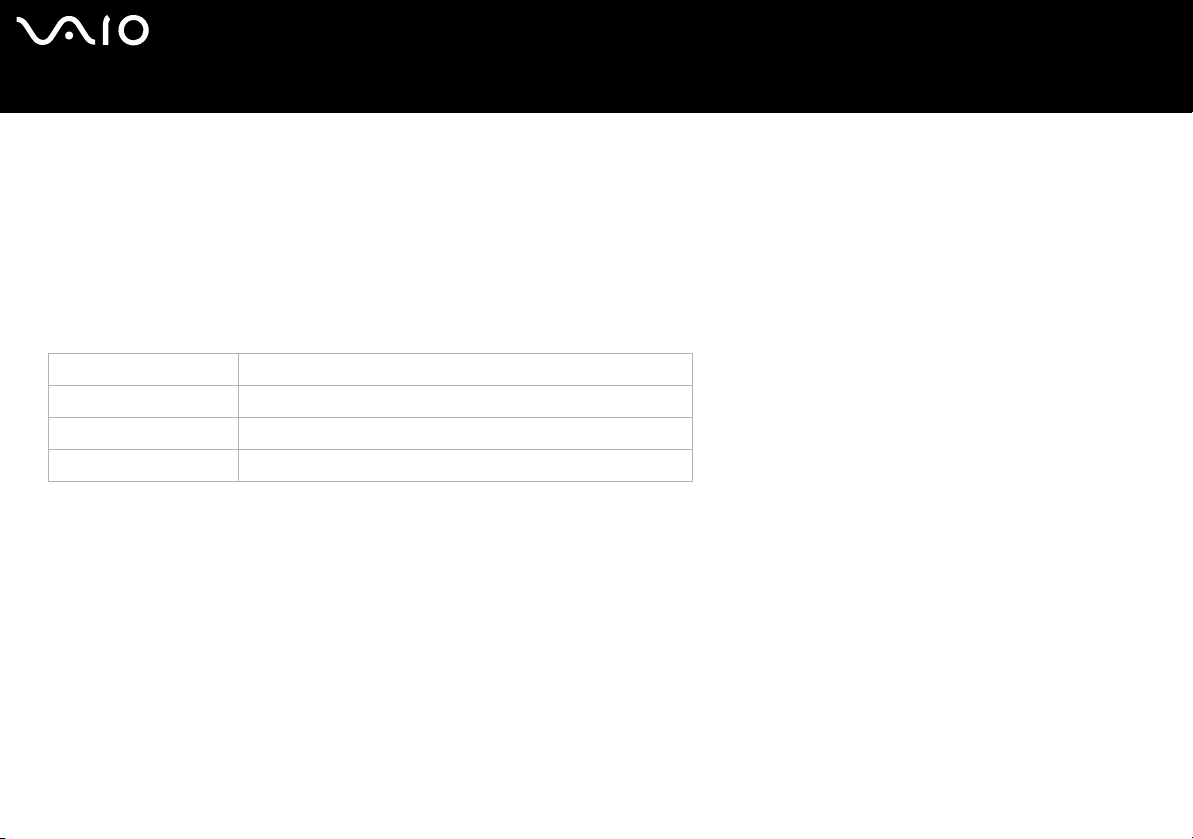
nN
21
Hardware-Handbuch
Arbeiten mit Ihrem VAIO-Computer
Laden des Akkus
So laden Sie den Akku auf:
1 Schließen Sie den Netzadapter an den Computer oder die Docking Station an.
2 Setzen Sie den Akku ein.
Der Akku wird im Computer automatisch (Die Akkuanzeige blinkt während des Ladens jeweils zweimal hintereinander in größeren
Zeitabständen.) geladen. Je nach Modell verfügt Ihr Computer über ein oder zwei Kontrollleuchten für die Batterien.
Akku-Ladeanzeige Bedeutung
Ein Der Computer verbraucht Strom aus dem Akku.
Einfaches Blinken Der Akku ist bald entladen.
Doppelblinken Der Akku wird geladen.
Aus Der Computer verbraucht Strom aus dem Stromnetz.
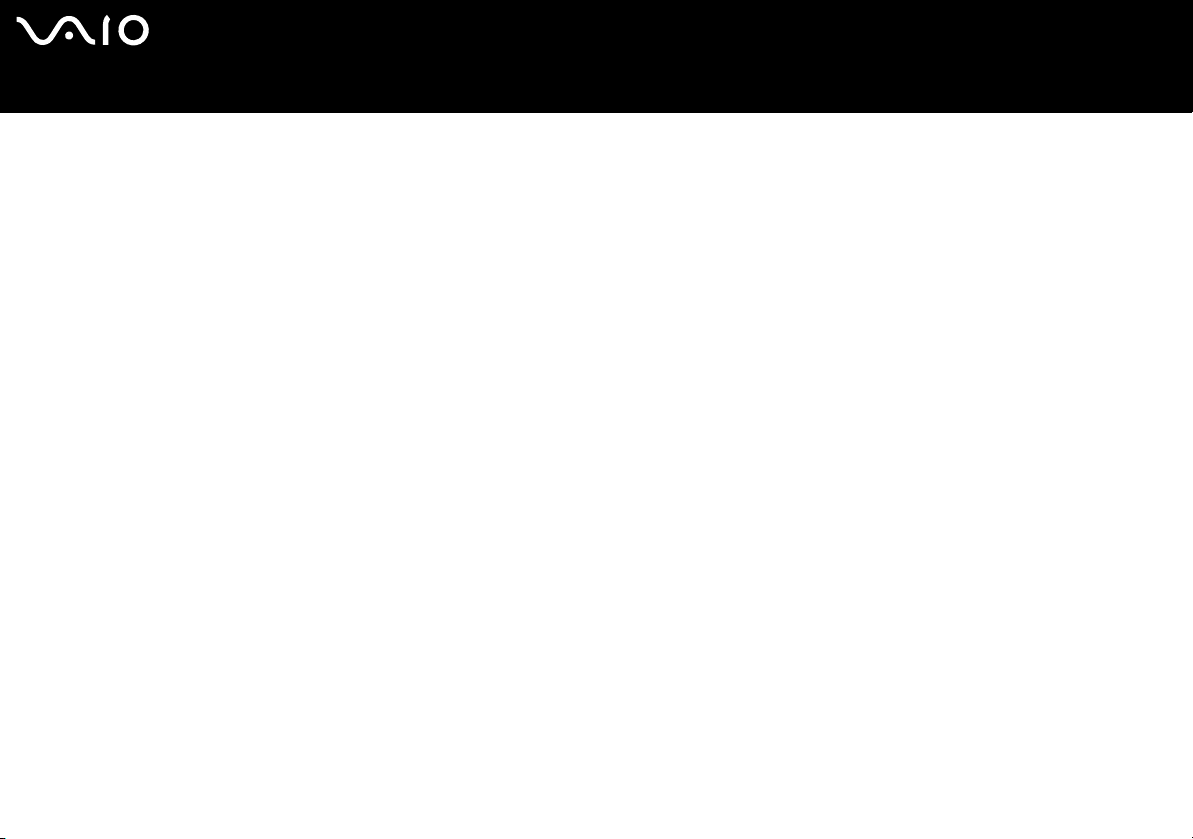
nN
22
Hardware-Handbuch
Arbeiten mit Ihrem VAIO-Computer
✍ Wenn der Akku nahezu entladen ist, blinken die Akku- und Stromversorgungsanzeigen gleichzeitig.
Lassen Sie den Akku im Computer, wenn der Computer an die Netzspannung angeschlossen ist. Der Akku wird während des Computerbetriebes geladen.
Fällt die Akkuladung unter einen Wert von 10%, sollten Sie entweder zum Wiederaufladen des Akkus den Netzadapter an Ihr Computer anschließen oder Ihren Computer
ausschalten und einen voll geladenen Akku einsetzen.
Bei dem mit Ihrem Computer mitgelieferten Akku handelt es sich um einen Lithium-Ionen-Akku, der jederzeit nachgeladen werden kann. Das Laden eines nur halb
verbrauchten Akkus verkürzt seine Lebensdauer nicht.
Wird der Akku als Stromquelle für den Betrieb des Computers verwendet, so leuchtet die Akkuanzeige. Wenn der Akku fast vollständig entladen ist, beginnen die Akku- und
die Stromversorgungsanzeige zu blinken.
Bei einigen Software-Anwendungen und Peripheriegeräten wechselt das Computer auch bei geringer Akkukapazität möglicherweise nicht in den Ruhezustand, auch dann
nicht, wenn der Akku nur noch gering geladen ist. Um jeden Datenverlust beim Akkubetrieb zu vermeiden, sollten Sie Ihre Daten häufig speichern und manuell einen
Energiesparmodus wie Standby oder Ruhezustand aktivieren. IWenn die Akkuleistung nachlässt, wenn der Computer in den Standby-Modus schaltet, gehen alle nicht
gespeicherten Daten verloren. Sie können dann nicht mehr in den vorigen Arbeitsstatus zurückschalten. Um Datenverlust zu vermeiden, sollten Sie Ihre Daten in
regelmäßigen Abständen sichern.
Wenn der Computer direkt an den Netzstrom angeschlossen und ein Akku im Akkufach eingesetzt ist, wird der Computer über die Steckdose versorgt.
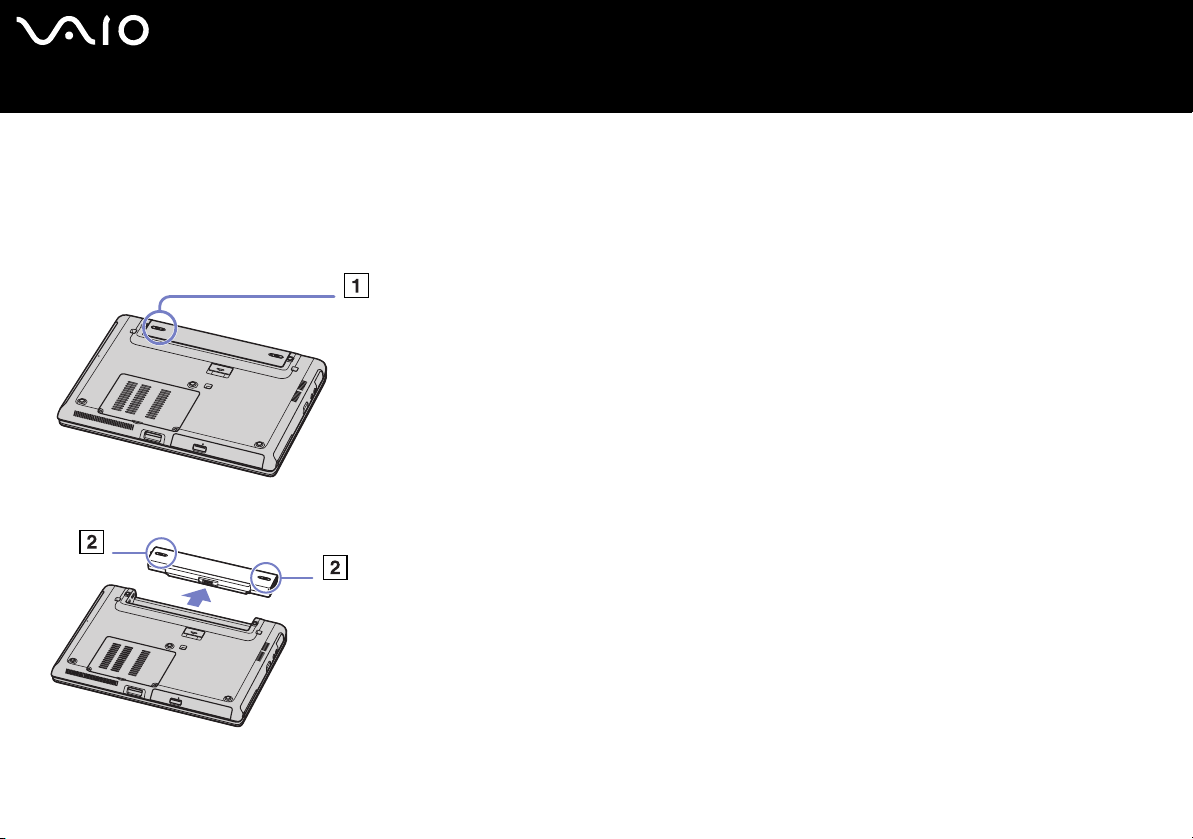
nN
23
Hardware-Handbuch
Arbeiten mit Ihrem VAIO-Computer
Entfernen des Akkus (Serie VGN-S)
So entnehmen Sie den Akku:
1 Schalten Sie den Computer aus, und schließen Sie die Abdeckung.
2 Schieben Sie den Verriegelungshebel (1) in die UNLOCK (Entriegelungsposition).
3 Schieben und bewegen Sie den Entriegelungsschalter (2), und entfernen Sie den Akku vom Computer.
✍ Sie können den Akku entfernen, ohne den Computer auszuschalten, wenn dieser über den Netzadapter an das Stromnetz angeschlossen ist.
Wenn Sie den Akku entnehmen, während der Computer eingeschaltet und nicht über den Netzadapter an das Stromnetz angeschlossen ist, kann dies zum Verlust von Daten
führen. Das gleiche gilt, wenn der Akku entfernt wird, während sich der Computer im Standby-Modus befindet.
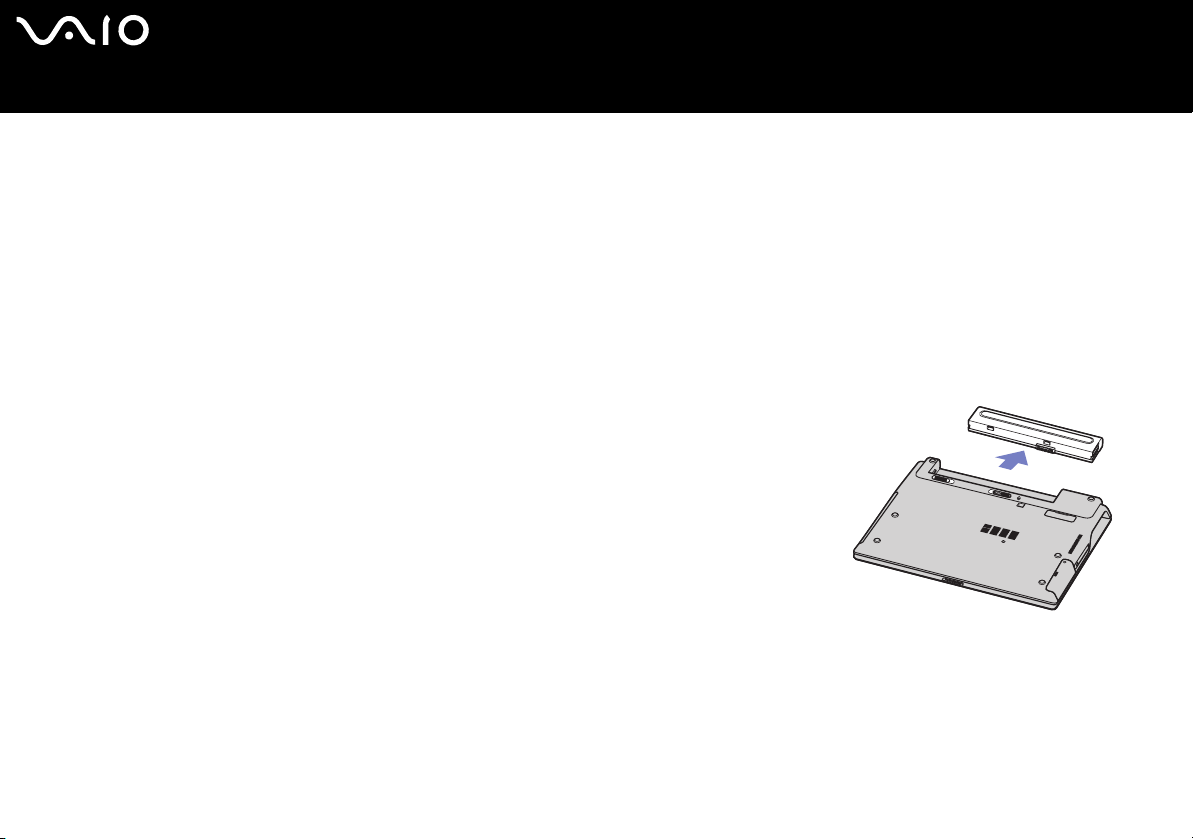
nN
24
Hardware-Handbuch
Arbeiten mit Ihrem VAIO-Computer
Entfernen des Akkus (Serie VGN-T)
So entnehmen Sie den Akku:
1 Schalten Sie den Computer aus, und schließen Sie die Abdeckung.
2 Ziehen Sie den Akku vom Computer ab.
✍ Sie können den Akku entfernen, ohne den Computer auszuschalten, wenn dieser über den Netzadapter an das Stromnetz angeschlossen ist.
Wenn Sie den Akku entnehmen, während der Computer eingeschaltet und nicht über den Netzadapter an das Stromnetz angeschlossen ist, kann dies zum Verlust von Daten
führen. Das gleiche gilt, wenn der Akku entfernt wird, während sich der Computer im Standby-Modus befindet.
Entfernen des Akkus (Serie VGN-B)
So entnehmen Sie den Akku:
1 Schalten Sie den Computer aus, und schließen Sie die Abdeckung.
2 Schieben Sie den Verriegelungshebel in die Position UNLOCK (ENTRIEGELN).
3 Schieben und bewegen Sie den Entriegelungsschalter, und ziehen Sie den Akku vom
Computer ab.
✍ Sie können den Akku entfernen, ohne den Computer auszuschalten, wenn dieser über den Netzadapter an das
Stromnetz angeschlossen ist.
Wenn Sie den Akku entnehmen, während der Computer eingeschaltet und nicht über den Netzadapter an das Stromnetz angeschlossen ist, kann dies zum Verlust von Daten
führen. Das gleiche gilt, wenn der Akku entfernt wird, während sich der Computer im Standby-Modus befindet.
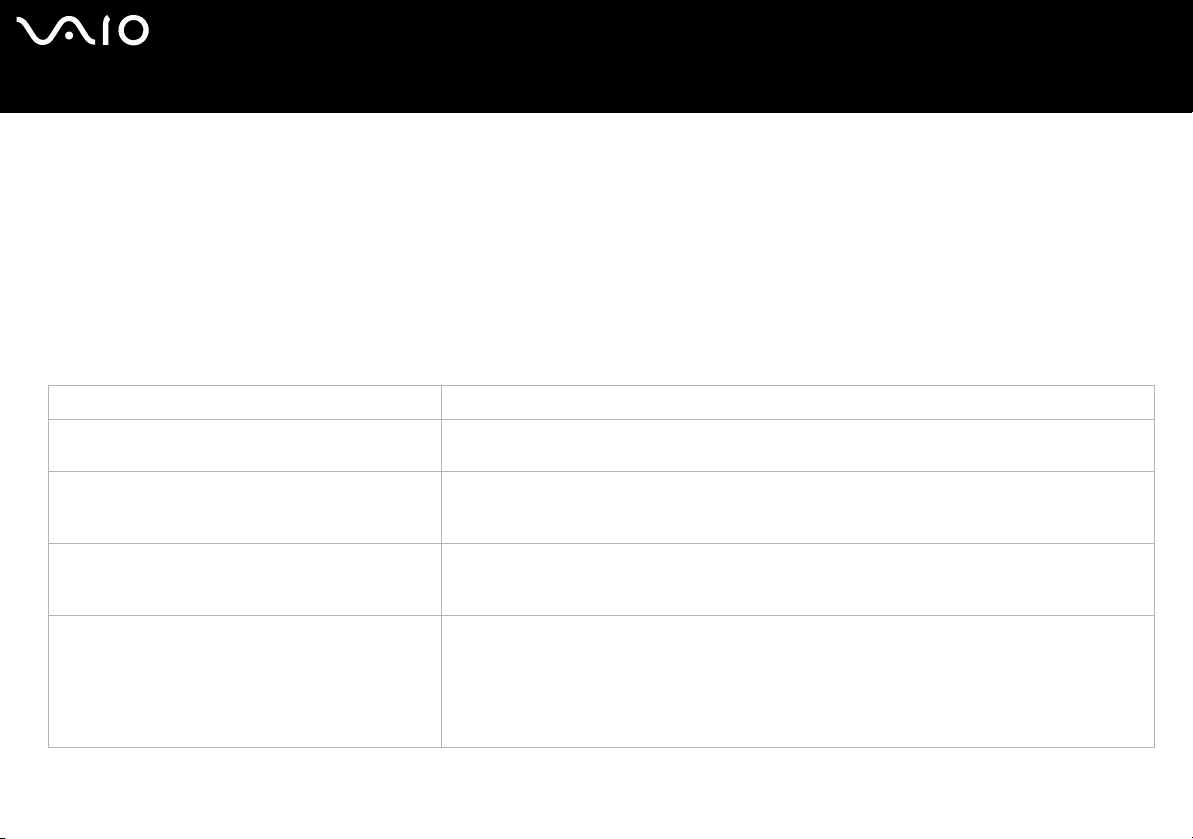
nN
25
Hardware-Handbuch
Arbeiten mit Ihrem VAIO-Computer
Einrichten des Computers mit Sony Notebook Setup
Mit Hilfe von Sony Notebook Setup können Sie Systemdaten anzeigen, Vorgaben für bestimmte Systemeinstellungen festlegen und
einen Kennwortschutz für Ihr VAIO-Computer einrichten.
So verwenden Sie Sony Notebook Setup:
1 Klicken Sie in der Windows-Taskleiste auf Start.
2 Gehen Sie mit dem Mauszeiger auf Alle Programme, wählen Sie Sony Notebook Setup, und klicken Sie dann auf Sony
Notebook Setup.
Das Fenster Sony Notebook Setup wird angezeigt.
Registerkarte Beschreibung
Über diesen Computer Anzeige der Systeminformationen, einschließlich des verfügbaren Speichers, der Seriennummer
Grundeinstellung Auswahl der Reihenfolge von Laufwerken und Geräten, von denen gebootet werden soll. Sie
Gerät Deaktivieren von Anschlüssen oder Geräten zur Freigabe von Systemressourcen. Um die
S-Tasten (je nach Modell) Für einen Vorgang, den Sie häufig durchführen, können Sie einen Link zu den Tasten S1 oder S2
und der BIOS-Version.
können die Festplatte oder auch andere Laufwerke Ihres Computers angeben. Sie können die vom
System beim Neustart verwendete Standardlautstärke ändern.
Anschlusseinstellungen zu ändern, wählen Sie einen Anschluss aus und klicken Sie auf
Einstellungen auf der Registerkarte Gerät.
herstellen (die Tasten neben dem Netzschalter). In Sony Notebook Setup werden einige Vorgänge
vordefiniert: Stummschaltung*, VAIO Zone (falls installiert), Standby, Ruhezustand, maximale
Helligkeit*, Bass-Verstärker*, VAIO Power Management Viewer* (falls installiert), Externes Display,
Anwendung starten.
* Je nach Modell
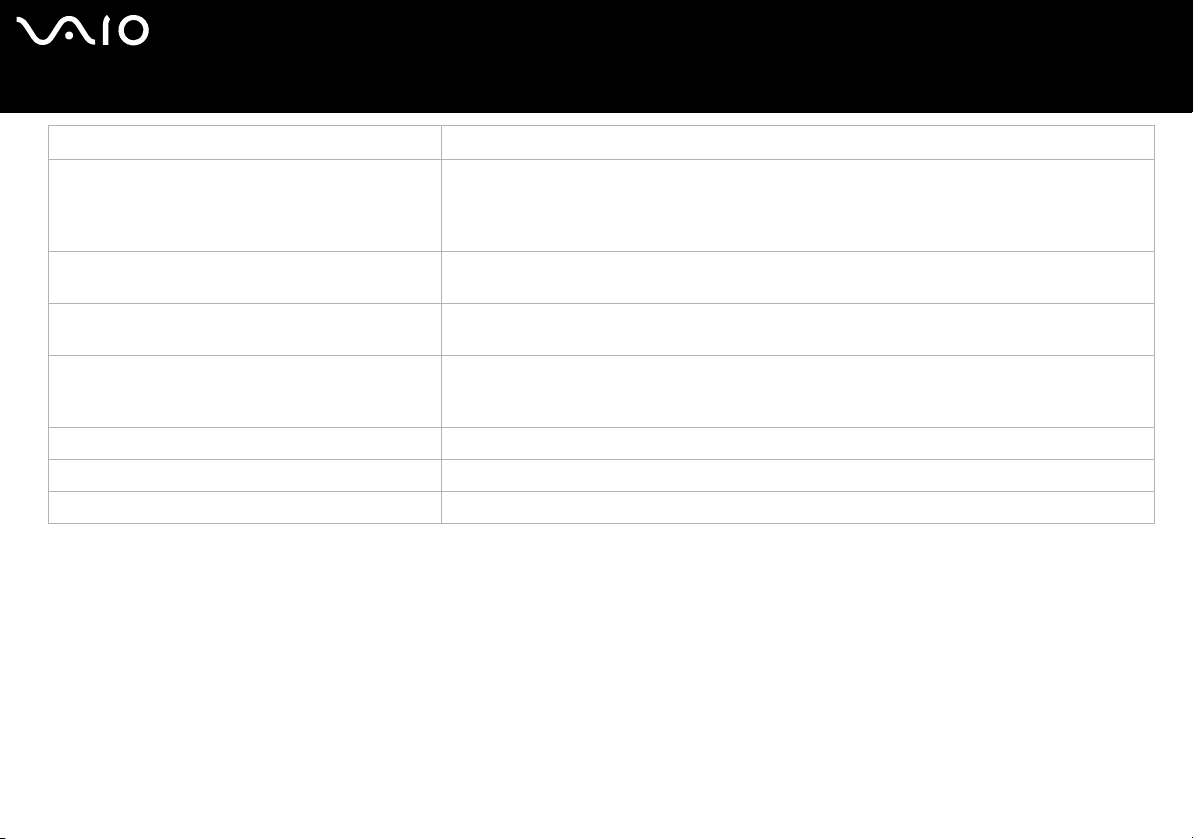
nN
26
Hardware-Handbuch
Arbeiten mit Ihrem VAIO-Computer
Registerkarte Beschreibung
Plug & Display (je nach Modell) Wenn Sie Ihren Computer an ein externes Display anschließen, wird das externe Display
Station/Port-Replikator (je nach Modell) Sie können wählen zwischen einem digitalen und/oder analogen Ausgang zum Lautsprecher und
Bass-Verstärker Ein-/Ausschalten der Funktion Bass-Verstärker (nur mit Kopf-/Ohrhörern). Sie können den Effekt
Tasten S1/S2 Legen Sie die Funktionen aus einer Dropdown-Liste für die Taste S1/S2 fest, die sich neben der
Leistung (je nach Modell) Legt die Speicher- und Grafikkonfiguration für die Leistungssteuerung fest.
Tastenkombinationen (je nach Modell) Ändert die Bildschirmauflösung nach dem Wechseln des Ausgabedisplays.
DVD-Taste (je nach Modell) Legt den Betrieb fest, wenn die DVD-Taste gedrückt wurde.
standardmäßig automatisch erkannt und das Hotkey-Dienstprogramm zeigt die Ausgabe
automatisch in diesem Display an. Wenn Sie diese Funktion deaktivieren oder die Einstellungen
ändern möchten, können Sie das in dieser Registerkarte tun.
dem optischen Ausgang auf der Docking Station/Port-Replikator.
der Funktion Bass-Verstärker testen, indem Sie eine Musterklangdatei auswählen und abspielen.
Tastatur oder auf dem LCD-Bildschirm befinden (je nach Modell). Wählen Sie Externes Display,
und klicken Sie auf Erweitert, um die Anzeigeoptionen festzulegen.
3 Wählen Sie die Registerkarte, auf der Sie Änderungen vornehmen möchten.
4 Klicken Sie abschließend auf OK.
Die Einstellungen sind nun vorgenommen.
✍ Wenn Sie vom Energiesparmodus in den Leistungsmodus bei Sony Notebook Setup wechseln, kann sich das Notebook möglicherweise aufheizen. Der Grund dafür ist
die zusätzliche Prozessorbelastung.
Für nähere Informationen über die einzelnen Optionen klicken Sie im Fenster Sony Notebook Setup auf die Schaltfläche Hilfe, um die Online-Hilfe aufzurufen.
Wenn Sie Sony Notebook Setup als Benutzer mit begrenzten Rechten öffnen, ist nur die Registerkarte Über diesen Computer sichtbar.
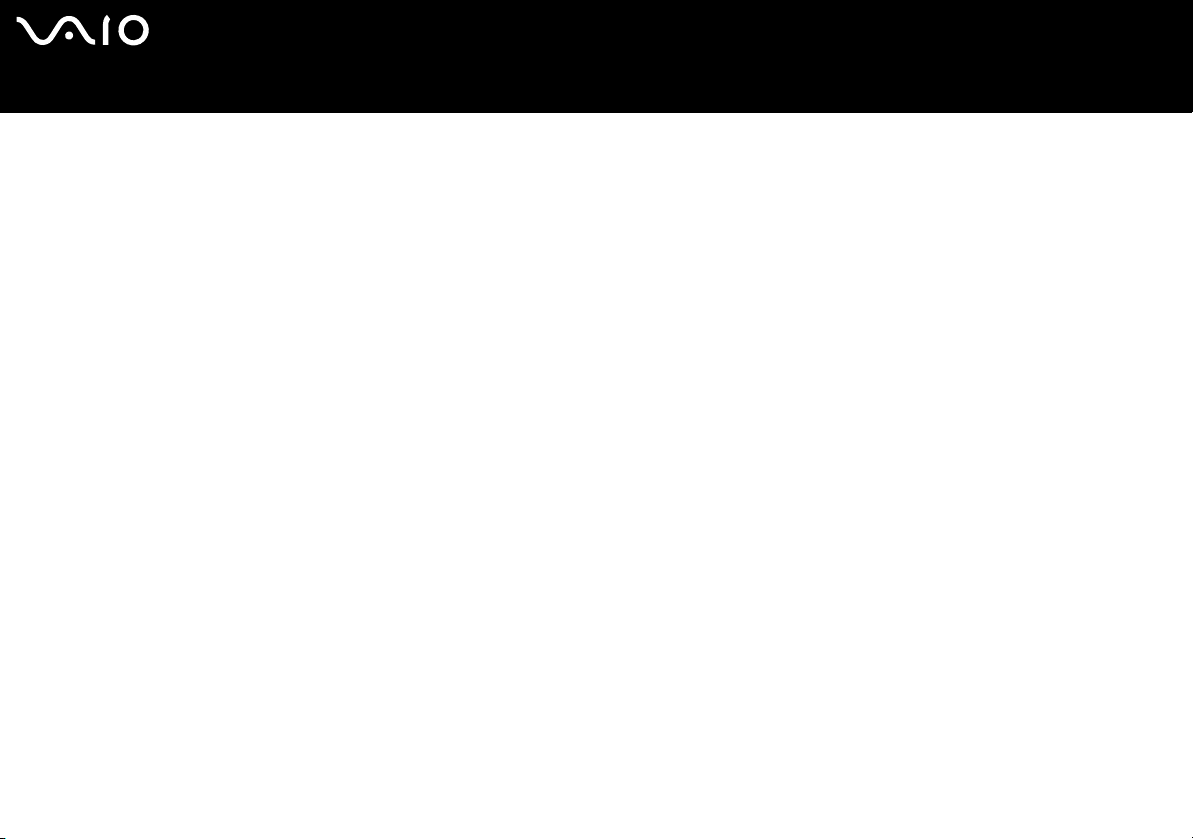
nN
27
Hardware-Handbuch
Arbeiten mit Ihrem VAIO-Computer
Sicheres Ausschalten des Computers
Um ungespeicherte Daten nicht zu verlieren, müssen Sie den Computer unbedingt ordnungsgemäß herunterfahren.
So fahren Sie Ihren Computer herunter:
1 Schalten Sie alle an Ihren Computer angeschlossenen externen Geräte aus.
2 Klicken Sie auf die Schaltfläche Start.
3 Klicken Sie auf Ausschalten.
Das SymbolComputer ausschalten wird angezeigt.
4 Klicken Sie auf Ausschalten.
5 Folgen Sie den Aufforderungen zum Speichern von Dokumenten und zur Berücksichtigung anderer Benutzer, und warten Sie,
bis sich der Computer automatisch ausschaltet.
Die Stromversorgungsanzeige erlischt.
✍ Bei Problemen mit dem Ausschalten des Computers siehe das gedruckte Informationen zur Fehlerbehebung und Wiederherstellung Ihres VAIO-Systems.

nN
28
Hardware-Handbuch
Arbeiten mit Ihrem VAIO-Computer
Die Tastatur
Ihre Tastatur gleicht der eines Standard-Computers, verfügt jedoch über zusätzliche Tasten, die bestimmten Funktionen des
Notebooks zugeordnet sind.
Weitere Informationen über die Standardtasten finden Sie im Windows Hilfe- und Supportdisk > Start > Hilfe und Support.
Auch die VAIO-Link-Website (www.vaio-link.com
Kombinationen und Funktionen mit der <Fn>-Taste
Kombinationen/ Funktion Funktionen
<Fn> + <Esc>: Standby Versetzt den Computer in die Energiesparstufe Standby. Zur Rückkehr in den aktiven Zustand
<Fn> + (F2): Lautstärke (je nach
Modell)
<Fn> + (F3/F4): Lautstärke (je nach
Modell)
<Fn> + (F5): Helligkeitsregelung (nach
unten)
<Fn> + (F6): Helligkeitsregelung (nach
oben)
<Fn> + (F7):
Umschalten auf den externen Display
drücken Sie einfach eine beliebige Taste.
Schaltet die eingebauten Lautsprecher ein oder aus.
Schaltet die Stummschaltung der Kopfhörer ein und aus.
Stellt die Lautstärke der eingebauten Lautsprecher ein.
Um die Lautstärke der eingebauten Lautsprecher und/oder der Kopfhörer um eine Stufe zu
erhöhen, drücken Sie <Fn>+<F4> wiederholt.
Um die Lautstärke der eingebauten Lautsprecher und/oder der Kopfhörer um eine Stufe zu
verringern, drücken Sie <Fn>+<F3> wiederholt.
Verringert die Helligkeit
Erhöht die Helligkeit
Schaltet den Bildschirm wahlweise auf LCD oder einen externen Bildschirm (oder TV, je
nachdem, was für ein Gerät angeschlossen ist) bzw. auf beide Geräte.
bei der ersten Benutzersitzung Unterstützung. Beim Anmelden eines zweiten Benutzers,
müssen Sie auf diese Funktion verzichten.
) verfügt über Glossarinformationen zur Verwendung der Tastatur.
Diese Funktion findet nur
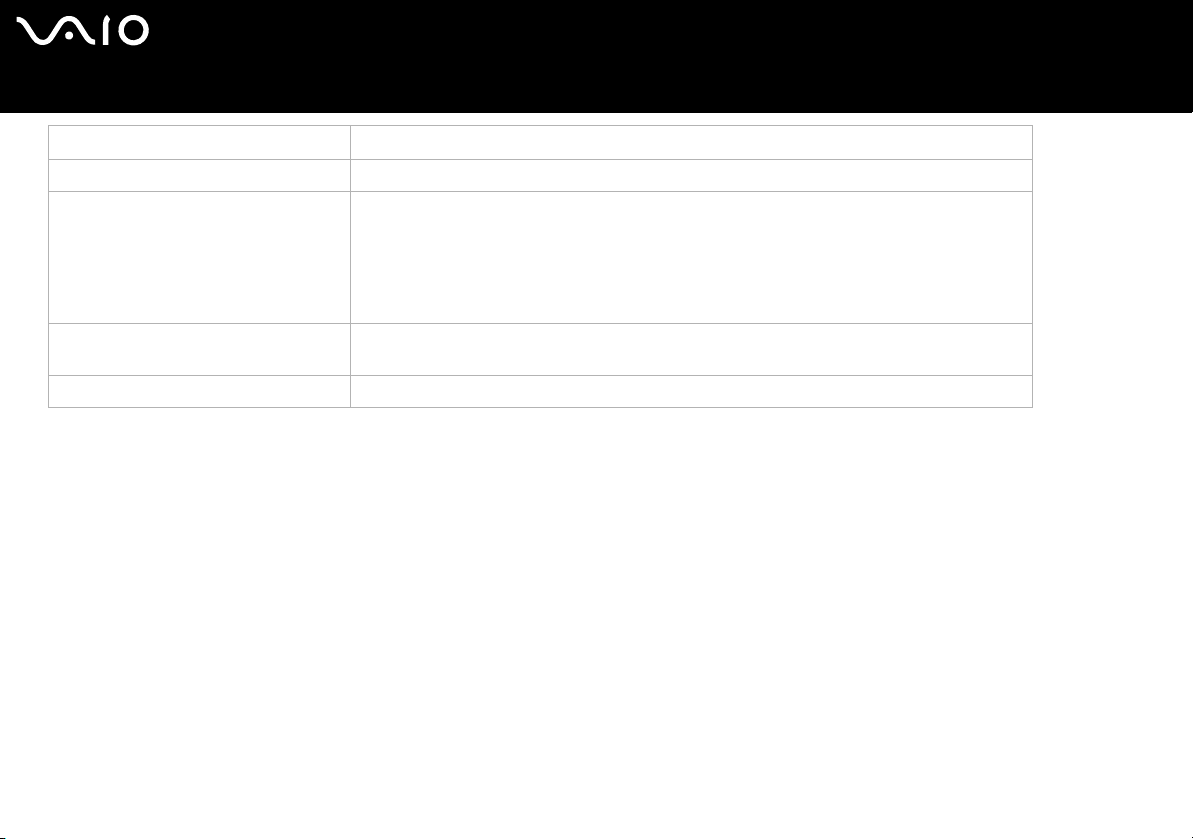
nN
29
Hardware-Handbuch
Arbeiten mit Ihrem VAIO-Computer
Kombinationen/ Funktion Funktionen
<Fn> + (F10): Zoom Drücken Sie, um das Bild zu vergrößern. Drücken Sie erneut, um das Bild zu verkleinern.
Im Ruhezustand verbraucht der Computer die geringste Energie. Mit diesem Befehl wird der
<Fn> + (F12): Ruhezustand
<Fn> + <B> Aktiviert Bass-Verstärker (BassBoost). Mit dieser Funktion können Sie alle Klangebenen des
FN + E Öffnet die Laufwerksschublade.
Zustand des Systems und der Peripheriegeräte auf der Festplatte gespeichert und
anschließend der Computer ausgeschaltet. Möchten Sie die Arbeit an der zuletzt verlassenen
Stelle wieder aufnehmen, müssen Sie nur den Netzschalter kurz betätigen.
Nähere Informationen zur Energieverwaltung finden Sie im Abschnitt Verwenden der
Energiesparmodi (Seite 63).
Basses verstärken, ohne andere Frequenzen zu beeinträchtigen (nur mit Kopfhörern).
! * Diese Funktion kann nur vom ersten Benutzer verwendet werden, der sich anmeldet. Wenn Sie sich unter einem anderen Namen neu angemeldet haben, ist diese Funktion
deaktiviert. Möchte ein anderer Benutzer etwas auf dem externen Monitor anzeigen, kann über die Monitoreigenschaften zu einem externen Monitor gewechselt werden.
✍ Diese Funktionen sind erst nach dem Starten von Windows verfügbar.
